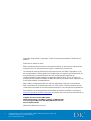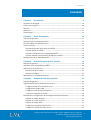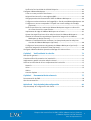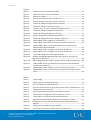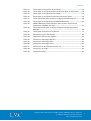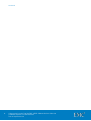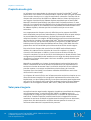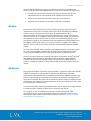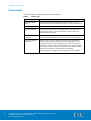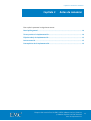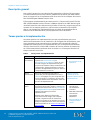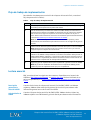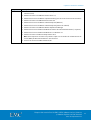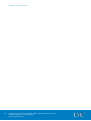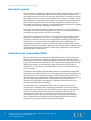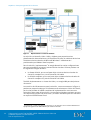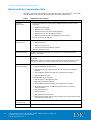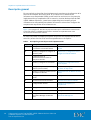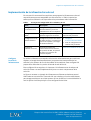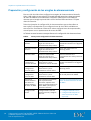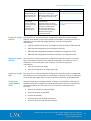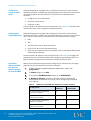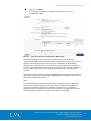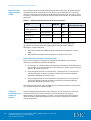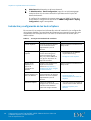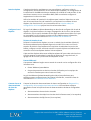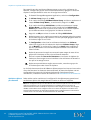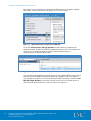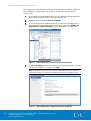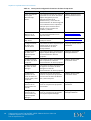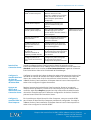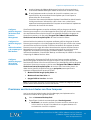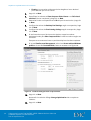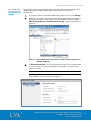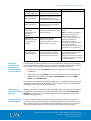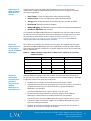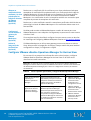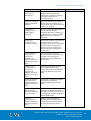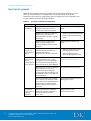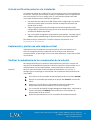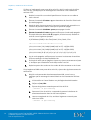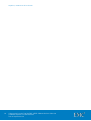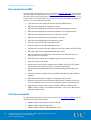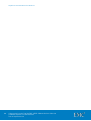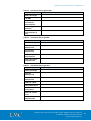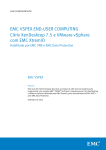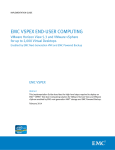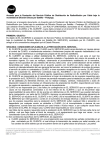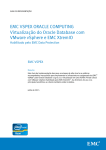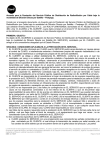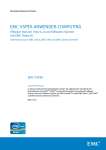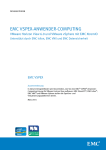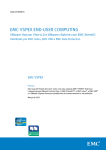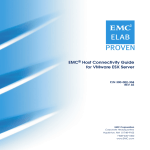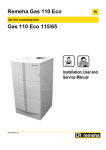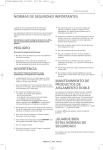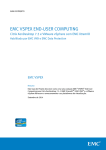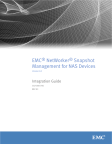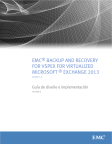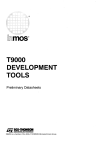Download Cómputo del usuario final de EMC VSPEX
Transcript
GUÍA DE IMPLEMENTACIÓN
CÓMPUTO DEL USUARIO FINAL DE EMC
VSPEX
VMware Horizon View 6.0 y VMware vSphere
con EMC XtremIO
Con tecnología de EMC Isilon, EMC VNX y EMC Data Protection
EMC VSPEX
Resumen
En esta guía de implementación se describen los pasos generales requeridos para
implementar una solución de cómputo del usuario final de EMC® VSPEX® para
VMware Horizon View y VMware vSphere con EMC XtremIO™ y con tecnología de
EMC Isilon®, EMC VNX® y EMC Data Protection.
Marzo de 2015
Copyright © 2014 EMC Corporation. Todos los derechos reservados. Publicado en
México.
Publicado en marzo de 2015
EMC considera que la información de este documento es precisa en el momento de
su publicación. La información está sujeta a cambios sin previo aviso.
La información de esta publicación se proporciona tal cual. EMC Corporation no se
hace responsable ni ofrece garantía de ningún tipo con respecto a la información de
esta publicación y específicamente renuncia a toda garantía implícita de
comerciabilidad o capacidad para un propósito determinado. El uso, la copia y la
distribución de cualquier software de EMC descrito en esta publicación requieren una
licencia de software correspondiente.
EMC2, EMC y el logotipo de EMC son marcas registradas o marcas comerciales de
EMC Corporation en los Estados Unidos y en otros países. Todas las demás marcas
comerciales utilizadas en este documento pertenecen a sus respectivos propietarios.
Para obtener una lista actualizada de nombres de productos de EMC, consulte las
marcas comerciales de EMC Corporation en mexico.emc.com (visite el sitio web de su
país correspondiente).
Cómputo del usuario final de EMC VSPEX
VMware Horizon View 6.0 y VMware vSphere con EMC XtremIO
Con tecnología de EMC Isilon, EMC VNX y EMC Data Protection
Guía de implementación
Número de referencia H13313.1
2
Cómputo del usuario final de EMC VSPEX: VMware Horizon View 6.0
y VMware vSphere con EMC XtremIO
Guía de implementación
Contenido
Contenido
Capítulo 1
Introducción
9
Propósito de esta guía .............................................................................................. 10
Valor para el negocio ................................................................................................ 10
Alcance .................................................................................................................... 11
Audiencia ................................................................................................................. 11
Terminología ............................................................................................................ 12
Capítulo 2
Antes de comenzar
13
Descripción general .................................................................................................. 14
Tareas previas a la implementación.......................................................................... 14
Flujo de trabajo de implementación ......................................................................... 15
Lectura esencial ....................................................................................................... 15
Descripción general de la solución VSPEX ............................................................ 15
Guía de diseño de VSPEX ..................................................................................... 15
Guía de la infraestructura comprobada VSPEX ..................................................... 16
Guía de respaldo y recuperación de EMC para VSPEX........................................... 16
Prerrequisitos de la implementación ........................................................................ 16
Capítulo 3
descripción general de la solución
19
Descripción general .................................................................................................. 20
Infraestructuras comprobadas VSPEX ....................................................................... 20
Arquitectura de la solución ....................................................................................... 21
Arquitectura de alto nivel ..................................................................................... 21
Arquitectura lógica .............................................................................................. 23
Resumen de los componentes clave ......................................................................... 24
Capítulo 4
Implementación de la solución
25
Descripción general .................................................................................................. 26
Implementación de la infraestructura de red ............................................................ 27
Configurar la red de la infraestructura .................................................................. 27
Configuración de las VLAN ................................................................................... 28
Configurar la red de almacenamiento .................................................................. 29
Conectar el cableado de la red ............................................................................. 29
Preparación y configuración de los arreglos de almacenamiento .............................. 30
Preparar el arreglo XtremIO .................................................................................. 31
Preparar el cluster de Isilon ................................................................................. 31
Preparar el arreglo VNX ........................................................................................ 31
Configurar el arreglo XtremIO inicial ..................................................................... 31
Configurar el cluster de Isilon inicial .................................................................... 32
Cómputo del usuario final de EMC VSPEX: VMware Horizon View 6.0
y VMware vSphere con EMC XtremIO
Guía de implementación
3
Contenido
Configurar del arreglo VNX inicial ......................................................................... 32
Provisionar almacenamiento para áreas de almacenamiento de datos de VMFS .. 32
Configurar VNX FAST Cache .................................................................................. 33
Provisionar almacenamiento opcional para los datos de usuario ......................... 34
Configurar FAST VP para los datos de usuario en VNX (opcional).......................... 36
Requisitos de la nube privada de VSPEX .............................................................. 38
Configurar controladores de eventos de XtremIO ................................................. 38
Instalación y configuración de los hosts vSphere ..................................................... 40
Instalar vSphere .................................................................................................. 41
Configurar la red vSphere .................................................................................... 41
Conectar áreas de almacenamiento de datos de vSphere .................................... 41
Optimizar vSphere para XtremIO .......................................................................... 42
Implementación de EMC Virtual Storage Integrator .............................................. 43
Optimización de hosts de vSphere para XtremIO ................................................. 45
Instalación y configuración de la base de datos de SQL Server ................................. 47
Implementación de VMware vCenter Server .............................................................. 49
Configurar View Connection Server ........................................................................... 50
Instalar View Connection Server ........................................................................... 51
Configurar la conexión de la base de datos de registros de eventos de Horizon
View .............................................................................................................. 51
Agregar una réplica de la instancia de View Connection Server ............................ 51
Configurar la conexión ODBC de View Composer ................................................. 51
Instalar View Composer ....................................................................................... 52
Conectar Horizon View a vCenter y View Composer .............................................. 52
Preparar una máquina virtual maestra ................................................................. 52
Configurar políticas de grupo de Horizon View Persona Management .................. 53
Configurar las políticas de grupo de redireccionamiento de carpetas para
EMC Avamar .................................................................................................. 53
Configurar políticas de grupo de PCoIP de Horizon View ...................................... 53
Provisionar escritorios virtuales con View Composer ................................................ 53
Provisionar escritorios virtuales con VSI ................................................................... 55
Recuperación del espacio de la capacidad física de XtremIO .................................... 56
Consideraciones de la operación SCSI UNMAP .................................................... 57
Uso de un script para ejecutar las operaciones SCSI UNMAP ............................... 57
Uso de EMC VSI para ejecutar las operaciones SCSI UNMAP ................................ 59
Configurar el respaldo y la recuperación de EMC Avamar .......................................... 60
Configurar VMware vShield Endpoint ........................................................................ 60
Verificar la instalación del controlador de vShield Endpoint en los escritorios ..... 61
Implementar el dispositivo vShield Manager ....................................................... 61
Instalar el servicio vShield Endpoint .................................................................... 61
Implementar un servidor de administración de la solución antivirus....................... 62
Implementar máquinas virtuales de seguridad de vSphere .................................. 62
4
Cómputo del usuario final de EMC VSPEX: VMware Horizon View 6.0
y VMware vSphere con EMC XtremIO
Guía de implementación
Contenido
Verificar la funcionalidad de vShield Endpoint ..................................................... 62
Configurar VMware Workspace ................................................................................. 62
Crear un nuevo pool de IP de vCenter ................................................................... 66
Asignar direcciones IP y crear registros DNS......................................................... 66
Otorgar permisos de retransmisión SMTP de VMware Workspace ........................ 66
Configurar una base de datos de PostgreSQL u Oracle para VMware Workspace .. 66
Configurar un recurso compartido CIFS para usar como catálogo de ThinApp
(opcional) ..................................................................................................... 66
Verificar que todos los usuarios de VMware Workspace tengan una dirección
de correo electrónico especificada ................................................................ 66
Implementar la vApp de VMware Workspace en vCenter ...................................... 67
Ajustar las especificaciones de la máquina virtual de VMware Workspace ........... 67
Obtener la información requerida para permitir la integración de VMware
Workspace en Active Directory ...................................................................... 67
Obtener un certificado SSL de confianza y la clave privada para las máquinas
virtuales de VMware Workspace (opcional) .................................................... 68
Configurar el acceso externo al gateway de VMware Workspace (opcional) .......... 68
Activar la integración de Horizon View (opcional) ................................................. 68
Configurar VMware vRealize Operations Manager for Horizon View ........................... 68
Capítulo 5
Verificación de la solución
71
Descripción general .................................................................................................. 72
Lista de verificación posterior a la instalación .......................................................... 73
Implementar y probar una sola máquina virtual ........................................................ 73
Verificar la redundancia de los componentes de la solución ..................................... 73
XtremIO ............................................................................................................... 73
Isilon ................................................................................................................... 74
VNX 74
Host de vSphere .................................................................................................. 75
Capítulo 6
Documentación de referencia
77
Documentación de EMC ............................................................................................ 78
Otra documentación ................................................................................................. 78
Apéndice A Hoja de trabajo de configuración
81
Hoja de trabajo de configuración del cliente ............................................................. 82
Cómputo del usuario final de EMC VSPEX: VMware Horizon View 6.0
y VMware vSphere con EMC XtremIO
Guía de implementación
5
Contenido
Figuras
Figura 1.
Infraestructuras comprobadas VSPEX .................................................. 21
Figura 2.
Arquitectura de la solución validada.................................................... 22
Figura 3.
Arquitectura lógica .............................................................................. 23
Figura 4.
Ejemplo de arquitectura de red Ethernet .............................................. 28
Figura 5.
Ejemplo de arquitectura de red Fibre Channel ..................................... 29
Figura 6.
Cuadro de diálogo Storage System Properties ..................................... 33
Figura 7.
Cuadro de diálogo Create FAST Cache .................................................. 34
Figura 8.
Creación de un recurso compartido de SMB en Isilon .......................... 35
Figura 9.
Cuadro de diálogo Storage Pool Properties .......................................... 37
Figura 10.
Cuadro de diálogo Manage Auto-Tiering .............................................. 37
Figura 11.
Opción Display Event Handlers de XtremIO .......................................... 39
Figura 12.
Cuadro de diálogo Edit Event Handler en XtremIO ................................ 39
Figura 13.
vSphere Web Client: Integración con EMC VSI ...................................... 44
Figura 14.
vSphere Web Client: EMC VSI: sistemas de almacenamiento ............... 44
Figura 15.
vSphere Web Client: acciones del área de almacenamiento de
datos de EMC VSI para XtremIO ........................................................... 45
Figura 16.
vSphere Web Client: configuración del host de EMC VSI ...................... 46
Figura 17.
vSphere Web Client: configuración del host de EMC VSI ...................... 46
Figura 18.
Cuadro de diálogo de View Composer Disks ........................................ 54
Figura 19.
XtremIO Storage Management Application: gráfico de ancho de
banda de rendimiento ......................................................................... 58
Figura 20.
EMC Storage Analytics: gráfico de las métricas de almacenamiento .... 58
Figura 21.
vSphere Web Client: recuperación de espacio de almacenamiento
no utilizado en EMC VSI ....................................................................... 59
Figura 22.
vSphere Web Client: detalles de la recuperación de espacio ............... 59
Figura 23.
vSphere Web Client: visualización de la pestaña Running en Recent
Tasks ................................................................................................... 60
Tablas
6
Tabla 1.
Terminología ....................................................................................... 12
Tabla 2.
Tareas previas a la implementación..................................................... 14
Tabla 3.
Flujo de trabajo de implementación..................................................... 15
Tabla 4.
Lista de verificación de los requisitos previos de la implementación ... 16
Tabla 5.
Componentes de la solución ............................................................... 24
Tabla 6.
Descripción general del proceso de implementación ........................... 26
Tabla 7.
Tareas para la configuración de los switches y la red ........................... 27
Tabla 8.
Tareas para la configuración del almacenamiento ............................... 30
Tabla 9.
Volúmenes en XtremIO para almacenar escritorios virtuales ................ 32
Tabla 10.
Configuración de un pool de almacenamiento RAID 6 basado en
bloques ............................................................................................... 36
Tabla 11.
Configuración de LUN para pool de NAS .............................................. 36
Tabla 12.
Requisitos mínimos del servidor de la infraestructura ......................... 38
Cómputo del usuario final de EMC VSPEX: VMware Horizon View 6.0
y VMware vSphere con EMC XtremIO
Guía de implementación
Contenido
Tabla 13.
Tareas para la instalación de servidores .............................................. 40
Tabla 14.
Tareas para la configuración de una base de datos de SQL Server ....... 48
Tabla 15.
Tareas para la configuración de vCenter .............................................. 49
Tabla 16.
Tareas para la configuración de View Connection Server ..................... 50
Tabla 17.
Tareas requeridas para instalar y configurar vShield Endpoint ............. 60
Tabla 18.
Tareas para la configuración de VMware Workspace ............................ 62
Tabla 19.
VMware Workspace para más de 1,000 usuarios: requisitos de
recursos de hardware mínimos ............................................................ 67
Tabla 20.
Tareas requeridas para instalar y configurar vRealize Operations
Manager .............................................................................................. 68
Tabla 21.
Tareas para comprobar la instalación .................................................. 72
Tabla 22.
Información común del servidor .......................................................... 82
Tabla 23.
Información del servidor vSphere ........................................................ 82
Tabla 24.
Información del arreglo XtremIO .......................................................... 83
Tabla 25.
Información del arreglo VNX ................................................................ 83
Tabla 26.
Información del arreglo Isilon .............................................................. 83
Tabla 27.
Información de la infraestructura de red .............................................. 84
Tabla 28.
Información de VLAN ........................................................................... 84
Tabla 29.
Cuentas de servicio ............................................................................. 84
Cómputo del usuario final de EMC VSPEX: VMware Horizon View 6.0
y VMware vSphere con EMC XtremIO
Guía de implementación
7
Contenido
8
Cómputo del usuario final de EMC VSPEX: VMware Horizon View 6.0
y VMware vSphere con EMC XtremIO
Guía de implementación
Capítulo 1: Introducción
Capítulo 1
Introducción
Este capítulo presenta los siguientes temas:
Propósito de esta guía ........................................................................................... 10
Valor para el negocio ............................................................................................. 10
Alcance.................................................................................................................. 11
Audiencia .............................................................................................................. 11
Terminología ......................................................................................................... 12
Cómputo del usuario final de EMC VSPEX: VMware Horizon View 6.0
y VMware vSphere con EMC XtremIO
Guía de implementación
9
Capítulo 1: Introducción
Propósito de esta guía
La infraestructura comprobada de cómputo del usuario final de EMC® VSPEX®
proporciona a los clientes un sistema moderno capaz de alojar una gran cantidad
de escritorios virtuales con un nivel de rendimiento coherente. Esta solución de
cómputo del usuario final de VSPEX con VMware Horizon View 6.0 se ejecuta en
una capa de virtualización de VMware vSphere respaldada por la familia EMC
XtremIO™ de alta disponibilidad, que proporciona el almacenamiento. En esta
solución, los componentes de infraestructura de virtualización de escritorio están
colocados en capas en una infraestructura comprobada de VSPEX Private Cloud
for VMware vSphere, mientras que los escritorios se alojan en recursos
exclusivos.
Los componentes de cómputo y de red, definidos por los partners de VSPEX,
están diseñados para que sean redundantes y lo bastante eficaces para manejar
las necesidades de procesamiento y de datos de un amplio ambiente de
máquinas virtuales. Los arreglos de EMC XtremIO proporcionan almacenamiento
para escritorios virtuales; los arreglos EMC VNX® brindan almacenamiento para
datos de usuarios; las opciones de respaldo y recuperación de EMC Avamar®
brindan protección para datos de VMware Horizon View; y EMC RSA® SecurID®
proporciona una funcionalidad opcional de autenticación de usuario segura.
Esta solución de cómputo del usuario final de VSPEX está validada para un
máximo de 2,500 escritorios virtuales de clonación completa o 3,500 de
clonación vinculada para un X-Brick, y hasta 1,250 escritorios virtuales de
clonación completa o 1,750 de clonación vinculada para un Starter X-Brick. Estas
configuraciones validadas están basadas en una carga de trabajo de escritorios
de referencia y forman la base para soluciones rentables y personalizadas para
clientes individuales.
XtremIO es compatible con clusters de escalamiento horizontal de hasta seis
X-Brick. Cada X-Brick adicional aumenta el rendimiento y la capacidad de los
escritorios virtuales de manera lineal. Los X-Brick de XtremIO se han validado
para dar soporte a una mayor cantidad de escritorios (tanto de clonación
completa como vinculada) y los números validados de VSPEX son exclusivos
de la solución comunicada.
Un cómputo del usuario final o una infraestructura de escritorios virtuales es una
oferta de sistema compleja. En esta guía de implementación se describe cómo
implementar, con las mejores prácticas, los recursos necesarios para implementar
una solución de cómputo del usuario final mediante Horizon View para VMware
vSphere con tecnología de XtremIO, EMC Isilon®, VNX y EMC Data Protection.
Valor para el negocio
Las aplicaciones de negocio están migrando al ambiente consolidado de cómputo,
red y almacenamiento. La solución de EMC VSPEX con VMware reduce la
complejidad de configurar cada componente de un modelo de implementación
tradicional. También simplifica la administración de la integración mientras
mantiene las opciones de diseño e implementación de aplicaciones. Asimismo,
proporciona una administración unificada mientras permite el control y el
monitoreo adecuados de la separación de procesos.
10
Cómputo del usuario final de EMC VSPEX: VMware Horizon View 6.0
y VMware vSphere con EMC XtremIO
Guía de implementación
Capítulo 1: Introducción
Entre los beneficios para el negocio que ofrece la solución de cómputo del
usuario final de VSPEX para VMware Horizon View se encuentran los siguientes:
•
Una solución de virtualización de punto a punto para aprovechar las
capacidades de los componentes de la infraestructura unificada
•
Virtualización eficaz para diversos casos de uso de clientes
•
Arquitecturas de referencia confiables, flexibles y escalables
Alcance
Esta guía de implementación describe los pasos generales necesarios para
implementar la solución de cómputo del usuario final de VSPEX para VMware
Horizon View 6.0. Proporciona un ejemplo de implementación de un
almacenamiento de escritorios virtuales en XtremIO y un almacenamiento de
datos de usuario en un arreglo de almacenamiento Isilon o VNX. Los servidores
de infraestructura que requiere esta solución están diseñados para que sean
colocados en capas en una infraestructura comprobada de VSPEX Private Cloud
for VMware vSphere. Se aplican los mismos principios y reglas a los arreglos
XtremIO, Isilon y VNX que se hayan validado como parte del programa de EMC
VSPEX.
Las soluciones de EMC Data Protection para VMware Horizon View se describen
en un documento aparte: EMC Backup and Recovery for VSPEX for End-User
Computing with VMware Horizon View: guía de diseño e implementación.
La solución opcional para la autenticación segura de usuarios de RSA® SecurID®
para VMware Horizon View se describe en otro documento: Seguridad del
cómputo del usuario final de EMC VSPEX con RSA SecurID: VMware Horizon
View 5.2 y VMware vSphere 5.1 para hasta 2,000 escritorios virtuales: guía de
diseño.
Audiencia
Esta guía está dirigida al personal interno de EMC y a partners calificados de EMC
VSPEX. En esta guía se supone que los partners de VSPEX que pretenden
implementar esta infraestructura comprobada VSPEX para VMware Horizon View
tienen la capacitación y la experiencia necesarias para instalar y configurar una
solución de cómputo del usuario final basada en Horizon View con vSphere como
el hipervisor, los sistemas de almacenamiento de las series XtremIO, Isilon y VNX,
y la infraestructura relacionada.
Los lectores también deben estar familiarizados con las políticas de seguridad de
la infraestructura y la base de datos de la instalación del cliente.
En esta guía se ofrecen referencias externas cuando corresponda. EMC
recomienda que los partners que implementen esta solución conozcan estos
documentos. Para obtener información detallada, consulte Lectura esencial y
Documentación de referencia.
Cómputo del usuario final de EMC VSPEX: VMware Horizon View 6.0
y VMware vSphere con EMC XtremIO
Guía de implementación
11
Capítulo 1: Introducción
Terminología
La Tabla 1 detalla la terminología usada en esta guía.
Tabla 1.
Terminología
Término
Definición
Deduplicación de
datos
Una función del arreglo XtremIO que reduce la utilización del
almacenamiento físico eliminando bloques de datos redundantes.
Clones completos
Escritorios que se implementan con una plantilla de vSphere.
Copias enlazadas
Escritorios que comparten una imagen base común dentro de un
pool de escritorios y, como tales, tienen un espacio físico de
almacenamiento mínimo.
Arquitectura de
referencia
La arquitectura validada compatible con esta solución de cómputo
del usuario final de VSPEX en cuatro puntos de escala específicos.
Carga de trabajo de
referencia
Para las soluciones de cómputo del usuario final de VSPEX, un
solo escritorio virtual (el escritorio virtual de referencia) con la
configuración de la carga de trabajo que se indica en la guía de
diseño. Al comparar el uso real del cliente con la carga de trabajo
de referencia, puede decidir qué arquitectura de referencia debe
elegir como base para la implementación de VSPEX.
Consulte la guía de diseño para obtener información detallada.
12
Cómputo del usuario final de EMC VSPEX: VMware Horizon View 6.0
y VMware vSphere con EMC XtremIO
Guía de implementación
Capítulo 2: Antes de comenzar
Capítulo 2
Antes de comenzar
Este capítulo presenta los siguientes temas:
Descripción general ............................................................................................... 14
Tareas previas a la implementación ....................................................................... 14
Flujo de trabajo de implementación ....................................................................... 15
Lectura esencial..................................................................................................... 15
Prerrequisitos de la implementación ...................................................................... 16
Cómputo del usuario final de EMC VSPEX: VMware Horizon View 6.0
y VMware vSphere con EMC XtremIO
Guía de implementación
13
Capítulo 2: Antes de comenzar
Descripción general
Este capítulo proporciona una descripción general de la información importante
y los documentos que necesita conocer, además de las tareas que debe realizar
antes de comenzar con la implementación de la solución de cómputo del usuario
final de VSPEX para VMware Horizon View.
El documento complementario para esta solución, Cómputo del usuario final de
EMC VSPEX: VMware Horizon View 6.0 y VMware vSphere con EMC XtremIO: guía
de diseño, describe cómo dimensionar y diseñar la solución, asignar recursos de
acuerdo con las mejores prácticas y utilizar todos los beneficios que VSPEX
ofrece. Los ejemplos de implementación de esta Guía de implementación se
basan en las recomendaciones y los ejemplos de la Guía de diseño.
Tareas previas a la implementación
Las tareas previas a la implementación incluyen procedimientos que no se
relacionan directamente con la instalación y la configuración del ambiente, pero
cuyos resultados serán necesarios en el momento de la instalación. Algunos
ejemplos de tareas previas a la implementación son la recopilación de nombres
de host, direcciones IP, ID de VLAN, números de licencia, medios de instalación,
etc. Estas tareas deben realizarse antes de visitar a un cliente para disminuir el
tiempo necesario en el sitio.
Tabla 2.
Tareas previas a la implementación
Tarea
Descripción
Referencia
Reunir
documentos
Reúna los documentos relacionados que
aparecen en Lectura esencial y en
Documentación de referencia. Estos se usan
en toda esta guía de implementación para
proporcionar detalles sobre procedimientos de
configuración, dimensionamiento y mejores
prácticas de implementación para los diversos
componentes de la solución.
• Lectura esencial
Reunir
herramientas
Reúna las herramientas requeridas y
opcionales para la implementación. Use la
Tabla 4, en la página 16, para comprobar que
todos los equipos, el software y las licencias
correspondientes estén disponibles antes del
proceso de implementación.
Tabla 4, Lista de
verificación de los
requisitos previos de la
implementación
Recopilar
datos
Recopile datos de configuración específicos
del cliente sobre redes, arreglos, cuentas, etc.
Ingrese esta información en la Hoja de trabajo
de configuración del cliente para usarla como
referencia durante el proceso de
implementación.
• EMC XtremIO
Además, para obtener la información
específica sobre el arreglo más completa
posible, complete la lista de verificación
previa a la instalación de XtremIO y la hoja de
trabajo de VNX pertinentes. Estos documentos
están disponibles en el servicio de soporte en
línea de EMC.
14
Cómputo del usuario final de EMC VSPEX: VMware Horizon View 6.0
y VMware vSphere con EMC XtremIO
Guía de implementación
• Documentación de
referencia
Storage Array
Pre-Installation
Checklist
• EMC VNX Installation
Assistant for
File/Unified
Worksheet
• Hoja de trabajo de
configuración del
cliente
Capítulo 2: Antes de comenzar
Flujo de trabajo de implementación
Para diseñar e implementar su solución de cómputo del usuario final, consulte el
flujo de proceso en la Tabla 3.
Tabla 3.
Flujo de trabajo de implementación
Paso
Acción
1
Use la hoja de trabajo de dimensionamiento del cliente que se incluye en la guía
de diseño para recopilar los requisitos del cliente.
2
Use la herramienta para dimensionamiento de EMC VSPEX para determinar la
arquitectura de referencia de VSPEX recomendada para la solución de cómputo
del usuario final, según los requisitos del usuario recopilados en el paso 1.
Para obtener más información acerca de la herramienta para dimensionamiento,
consulte Herramienta para dimensionamiento de VSPEX.
Nota: Si la herramienta para dimensionamiento no está disponible, puede
dimensionar manualmente la aplicación de acuerdo con las reglas de la guía de
diseño.
3
Utilice la Guía de diseño para determinar el diseño final para su solución VSPEX.
Nota: Asegúrese de considerar todos los requisitos de recursos y no solo los
requisitos para el cómputo del usuario final.
4
Seleccione y solicite la infraestructura comprobada y la arquitectura de
referencia de VSPEX correspondientes. Consulte el documento Nube privada de
EMC VSPEX: VMware vSphere 5.5 para hasta 1,000 máquinas virtuales: guía de
infraestructura comprobada para obtener orientación sobre la selección de una
infraestructura comprobada de nube privada de VSPEX.
5
Siga esta guía de implementación para implementar y probar la solución VSPEX.
Nota: Si ya tiene un ambiente de infraestructura comprobada VSPEX, puede
omitir los pasos de implementación que ya se completaron.
Lectura esencial
EMC recomienda leer los siguientes documentos, disponibles en el espacio de
VSPEX en EMC Community Network, en mexico.emc.com (visite el sitio web de su
país correspondiente) o el portal para partners de la infraestructura comprobada
VSPEX.
Descripción
general de la
solución VSPEX
Consulte Soluciones de cómputo del usuario final de EMC VSPEX con VMware
vSphere y VMware View: descripción general de la solución para obtener más
información general acerca de la solución VSPEX.
Guía de diseño de
VSPEX
Consulte Cómputo del usuario final de EMC VSPEX: VMware Horizon View 6.0 y
VMware vSphere con EMC XtremIO: guía de diseño para obtener más información.
Cómputo del usuario final de EMC VSPEX: VMware Horizon View 6.0
y VMware vSphere con EMC XtremIO
Guía de implementación
15
Capítulo 2: Antes de comenzar
Guía de la
infraestructura
comprobada
VSPEX
Guía de respaldo y
recuperación de
EMC para VSPEX
Consulte el documento Nube privada de EMC VSPEX: VMware vSphere 5.5 para
hasta 1,000 máquinas virtuales: guía de infraestructura comprobada para
obtener más información sobre una infraestructura comprobada VSPEX.
Consulte EMC Backup and Recovery for VSPEX for End-User Computing with
VMware Horizon View: guía de diseño e implementación para obtener más
información sobre EMC Data Protection para VSPEX.
Prerrequisitos de la implementación
En la Tabla 4 se detallan los requisitos de hardware, software y licencias para
configurar la solución. Visite el servicio de soporte en línea de EMC para obtener
más información sobre estos requisitos previos.
Tabla 4. Lista de verificación de los requisitos previos de la implementación
Requisito
Descripción
Hardware
• Servidores físicos con capacidad suficiente para alojar escritorios virtuales según las
recomendaciones de la guía de diseño
• Servidores de VMware vSphere para alojar servidores de infraestructura virtual
• Capacidad y funcionalidades de puerto de switch de redes según los requisitos del
cómputo del usuario final
• Arreglo de EMC XtremIO con la configuración necesaria
• EMC Isilon con la configuración requerida
• Arreglo de almacenamiento multiprotocolo EMC VNX con el diseño de disco requerido
Nota: Estos requisitos se pueden cumplir con la infraestructura existente.
Software
• Medios de instalación de VMware vSphere 5.5
• Medios de instalación de VMware vCenter Server 5.5
• Archivo de dispositivo de virtualización de código abierto (OVA) de VMware vShield
Manager
• Archivo OVA de VMware vRealize Operations Manager
• Adaptador de VMware vRealize Operations Manager for Horizon View
• Medios de instalación de VMware Horizon View 6.0
• Software de servidor de administración de la solución antivirus partner de VMware vShield
Endpoint
• Software de máquina virtual de seguridad partner de VMware vShield Endpoint
• Archivo OVA de EMC XtremIO Management Server
• EMC Virtual Storage Integrator (VSI) para el cliente web de VMware vSphere
• EMC VSI para VMware vSphere: Storage Viewer
• EMC PowerPath® Viewer
• EMC PowerPath/VE.
• Medios de instalación de Microsoft Windows Server 2012 R2 (SO sugerido para VMware
vCenter y VMware Horizon View Connection Server)
• Medios de instalación de Microsoft Windows 7 o Windows 8.1
• Medios de instalación de Microsoft SQL Server 2012 o superior
Nota: Este requisito se puede cubrir con la infraestructura existente.
16
Cómputo del usuario final de EMC VSPEX: VMware Horizon View 6.0
y VMware vSphere con EMC XtremIO
Guía de implementación
Capítulo 2: Antes de comenzar
Requisito
Descripción
Licencias
• Números de licencia de VMware vSphere 5.5 (para los hosts de servidores de
infraestructura)
• Número de licencia de VMware vCenter Server 5.5
• Números de licencia de VMware vSphere Desktop (para los hosts de escritorios virtuales)
• Número de licencia de VMware Horizon View 6.0
• Números de licencia de VMware vShield Endpoint (VMware)
• Números de licencia de VMware vShield Endpoint (partner de vShield)
• Número de licencia de VMware vRealize Operations Manager
• Números de licencia de Microsoft Windows Server 2012 R2 Standard Edition (o superior)
• Números de licencia de Microsoft Windows 7 o Windows 8.1
• Número de licencia de Microsoft SQL Server 2012
Nota: Estos requisitos de licencia se pueden cumplir con el servidor de administración de
claves (KMS) de Microsoft existente u otras licencias.
• Archivos de licencia de EMC PowerPath/VE
Cómputo del usuario final de EMC VSPEX: VMware Horizon View 6.0
y VMware vSphere con EMC XtremIO
Guía de implementación
17
Capítulo 2: Antes de comenzar
18
Cómputo del usuario final de EMC VSPEX: VMware Horizon View 6.0
y VMware vSphere con EMC XtremIO
Guía de implementación
Capítulo 3: descripción general de la solución
Capítulo 3
descripción general de la solución
Este capítulo presenta los siguientes temas:
Descripción general ............................................................................................... 20
Infraestructuras comprobadas VSPEX .................................................................... 20
Arquitectura de la solución .................................................................................... 21
Resumen de los componentes clave ....................................................................... 24
Cómputo del usuario final de EMC VSPEX: VMware Horizon View 6.0
y VMware vSphere con EMC XtremIO
Guía de implementación
19
Capítulo 3: descripción general de la solución
Descripción general
En este capítulo se proporciona una descripción general de la solución de cómputo
del usuario final de VSPEX para VMware Horizon View y VMware vSphere y las
tecnologías clave que se usan en la solución. EMC diseñó y comprobó la solución
para proporcionar los recursos de virtualización de escritorios, servidores, redes,
almacenamiento y respaldo para dar soporte a las arquitecturas de referencia de
hasta 2,500 escritorios virtuales de clonación completa o 3,500 de clonación
vinculada para un X-Brick, y hasta 1,250 escritorios virtuales de clonación completa
o 1,750 de clonación vinculada para un Starter X-Brick.
Los X-Brick de XtremIO se validaron para dar soporte a una mayor cantidad de
escritorios, tanto de clonación completa como vinculada. Los números validados
de VSPEX son exclusivos de la solución comunicada.
Aunque los componentes de infraestructura de virtualización de escritorio de la
solución que se muestran en la Figura 3 de la página 23 están diseñados para
colocarse en capas en una solución de nube privada de VSPEX, las arquitecturas
de referencia no incluyen detalles de configuración para la infraestructura
comprobada subyacente. Consulte el documento Nube privada de EMC VSPEX:
VMware vSphere 5.5 para hasta 1,000 máquinas virtuales: guía de infraestructura
comprobada para obtener información sobre cómo configurar los componentes
requeridos de la infraestructura.
Infraestructuras comprobadas VSPEX
EMC aunó fuerzas con los proveedores de infraestructuras de TI para crear una
solución de virtualización completa que agilice la implementación de la nube
privada y de los escritorios virtuales de VMware Horizon View. VSPEX permite que
los clientes aceleren su transformación de TI mediante una implementación más
rápida, más simple, con más opciones, mayor eficiencia y menor riesgo, en
comparación con los retos y la complejidad de construir una infraestructura de
TI por sí mismos.
La validación de VSPEX por parte de EMC garantiza un rendimiento predecible y
les permite a los clientes seleccionar una tecnología que utilice su infraestructura
de TI existente o recién adquirida mientras eliminan las tareas de planificación,
dimensionamiento y configuración. VSPEX proporciona una infraestructura virtual
para los clientes que desean obtener la simplicidad característica de las
infraestructuras realmente convergentes y disponer de más opciones en los
componentes agrupados individuales.
Las infraestructuras comprobadas VSPEX, como se muestra en la Figura 1,
corresponden a infraestructuras modulares virtualizadas, validadas por EMC y
suministradas por los partners de EMC VSPEX. Incluyen capas de virtualización,
servidor, red, almacenamiento y respaldo. Los partners pueden elegir las
tecnologías de virtualización, de servidor y de red que mejor se ajusten al
ambiente del cliente, a la vez que los sistemas de almacenamiento XtremIO,
Isilon y VNX de alta disponibilidad y las tecnologías de EMC Data Protection
proporcionan las capas de almacenamiento y de respaldo.
20
Cómputo del usuario final de EMC VSPEX: VMware Horizon View 6.0
y VMware vSphere con EMC XtremIO
Guía de implementación
Capítulo 3: descripción general de la solución
Figura 1.
Infraestructuras comprobadas VSPEX
Arquitectura de la solución
Arquitectura de
alto nivel
La solución de cómputo del usuario final de EMC VSPEX para VMware Horizon
View proporciona una arquitectura del sistema completa con dos configuraciones
de X-Brick de XtremIO. Un X-Brick es capaz de dar soporte a un máximo de
2,500 escritorios virtuales de clonación completa o 3,500 de clonación vinculada,
y un Starter X-Brick puede admitir un máximo de 1,250 escritorios virtuales de
clonación completa o 1,750 de clonación vinculada. La solución es compatible
con el almacenamiento de bloques en XtremIO para escritorios virtuales y
almacenamiento de archivos opcional en Isilon o VNX para los datos de usuario.
La Figura 2 describe la arquitectura general de la solución validada.
Cómputo del usuario final de EMC VSPEX: VMware Horizon View 6.0
y VMware vSphere con EMC XtremIO
Guía de implementación
21
Capítulo 3: descripción general de la solución
Figura 2.
Arquitectura de la solución validada
La solución usa XtremIO, Isilon o VNX, y vSphere para proporcionar las
plataformas de almacenamiento y de virtualización para un ambiente de Horizon
View de escritorios virtuales de Microsoft Windows 7 o Windows 8.1
provisionados por VMware View Composer.
Para la solución, implementamos 1 el arreglo XtremIO en varias configuraciones
para ser compatible con hasta 3,500 escritorios virtuales. Hicimos pruebas con
los siguientes arreglos XtremIO:
•
Un Starter X-Brick, que se usó para alojar 1,250 escritorios virtuales de
clonación completa o 1,750 de clonación vinculada
•
Un X-Brick completo, que se usó para alojar 2,500 escritorios virtuales de
clonación completa o 3,500 de clonación vinculada
También implementamos un cluster de Isilon y un arreglo VNX para alojar datos
de usuario.
Los servicios de infraestructura para la solución, como se muestra en la Figura 3,
pueden ser proporcionados por la infraestructura existente en el sitio del cliente,
por la nube privada de VSPEX o mediante la implementación como recursos
exclusivos como parte de la solución. Los escritorios virtuales requieren recursos
de cómputo del usuario final exclusivos y no están diseñados para ser colocados
en capas en VSPEX Private Cloud.
1
En esta guía, cuando se habla de “nosotros” o “en nuestro caso” se hace referencia al
equipo de ingeniería de EMC VSPEX que validó la solución.
22
Cómputo del usuario final de EMC VSPEX: VMware Horizon View 6.0
y VMware vSphere con EMC XtremIO
Guía de implementación
Capítulo 3: descripción general de la solución
La planificación y el diseño de la infraestructura de almacenamiento para un
ambiente Horizon View es un paso crítico debido a que el almacenamiento
compartido debe poder absorber los altos picos de I/O que ocurren en el
transcurso de una jornada. Estas ráfagas pueden dar lugar a períodos de
rendimiento errático e impredecible de los escritorios virtuales. Los usuarios
pueden adaptarse a un rendimiento lento, pero el rendimiento impredecible crea
frustración y reduce la eficiencia.
Para proporcionar un rendimiento predecible para las soluciones de cómputo del
usuario final, el sistema de almacenamiento debe poder manejar la carga máxima
de I/O de los clientes y mantener el tiempo de respuesta al mínimo. Esta solución
usa el arreglo XtremIO para proporcionar los tiempos de respuesta inferiores al
milisegundo que los clientes requieren, a la vez que reduce la cantidad de
almacenamiento físico necesario gracias a las funciones de deduplicación en
línea en tiempo real de la plataforma.
Las soluciones de EMC Data Protection permiten la protección de datos del
usuario y la capacidad de recuperación de los usuarios finales. Esta solución de
Horizon View utiliza el respaldo y la recuperación de Avamar y su cliente de
escritorio para lograr esto.
Arquitectura lógica Esta solución es compatible con el almacenamiento de bloques para los
escritorios virtuales. La Figura 3 muestra la arquitectura lógica de la solución.
Figura 3.
Arquitectura lógica
Esta solución utiliza dos redes: una red de almacenamiento para transportar los
datos del SO del servidor virtual y de los escritorios virtuales, y una red de
10 Gb Ethernet (GbE) para transportar el resto del tráfico. La red de almacenamiento
utiliza un Fibre Channel (FC) de 8 Gb, o bien, una red de 10 GbE con protocolo iSCSI.
Nota: Esta solución también es compatible con la red de 1 GbE si se cumplen los
requisitos de ancho de banda.
Cómputo del usuario final de EMC VSPEX: VMware Horizon View 6.0
y VMware vSphere con EMC XtremIO
Guía de implementación
23
Capítulo 3: descripción general de la solución
Resumen de los componentes clave
La Tabla 5 resume las tecnologías clave que se usan en esta solución. La Guía de
diseño proporciona descripciones generales de cada componente.
Tabla 5.
Componentes de la solución
Capa de VSPEX
Componentes
Capa de
aplicaciones
• Gestor de virtualización de escritorios VMware Horizon View 6.0 con lo
siguiente:
VMware View Manager
VMware View Composer
VMware Horizon View Persona Management
VMware Horizon View Storage Accelerator
VMware vRealize Operations Manager for Horizon View
• Espacio de trabajo de VMware
Capa de
virtualización
• Hipervisor VMware vSphere con lo siguiente:
VMware vSphere
VMware vCenter Server
Alta disponibilidad de VMware vSphere
• VMware vShield Endpoint
Capa de cómputo
Cualquier hardware de servidor que cumpla con los requisitos mínimos
definidos por VSPEX
Capa de red
Cualquier hardware de red que cumpla con los requisitos mínimos definidos
por VSPEX
Nota: VSPEX define la cantidad mínima de puertos de red requeridos para la
solución y proporciona orientación general sobre la arquitectura de red.
Capa de
almacenamiento
• Serie EMC XtremIO con lo siguiente:
EMC XtremIO Management Server
EMC Virtual Storage Integrator (VSI) para el cliente web de VMware
vSphere
API de VMware vSphere Storage para integración de arreglos
EMC XtremIO Snapshots
• Serie EMC VNX con lo siguiente:
EMC Unisphere® Management Suite
EMC VSI para VMware vSphere
API de VMware vSphere Storage para integración de arreglos
API de almacenamiento de VMware vSphere para conciencia de
almacenamiento
EMC VNX Snapshots
EMC SnapSure™
EMC VNX Virtual Provisioning
EMC Fully Automated Storage Tiering (FAST™) Suite: FAST Cache y FAST
for Virtual Pools (FAST VP)
24
Capa de respaldo
y recuperación
EMC Avamar
Capa de seguridad
EMC RSA SecurID
Cómputo del usuario final de EMC VSPEX: VMware Horizon View 6.0
y VMware vSphere con EMC XtremIO
Guía de implementación
Capítulo 4: Implementación de la solución
Capítulo 4
Implementación de la solución
Este capítulo presenta los siguientes temas:
Descripción general ............................................................................................... 26
Implementación de la infraestructura de red .......................................................... 27
Preparación y configuración de los arreglos de almacenamiento ............................ 30
Instalación y configuración de los hosts vSphere ................................................... 40
Instalación y configuración de la base de datos de SQL Server ............................... 47
Implementación de VMware vCenter Server............................................................ 49
Configurar View Connection Server ........................................................................ 50
Provisionar escritorios virtuales con View Composer .............................................. 53
Provisionar escritorios virtuales con VSI ................................................................ 55
Recuperación del espacio de la capacidad física de XtremIO .................................. 56
Configurar el respaldo y la recuperación de EMC Avamar ........................................ 60
Configurar VMware vShield Endpoint ..................................................................... 60
Configurar VMware Workspace .............................................................................. 62
Configurar VMware vRealize Operations Manager for Horizon View ........................ 68
Cómputo del usuario final de EMC VSPEX: VMware Horizon View 6.0
y VMware vSphere con EMC XtremIO
Guía de implementación
25
Capítulo 4: Implementación de la solución
Descripción general
En este capítulo se describe cómo implementar la arquitectura de referencia de la
solución de cómputo del usuario final. Si ya cuenta con un ambiente de
infraestructura comprobada VSPEX, puede omitir las secciones con los pasos de
implementación ya completados. De lo contrario, consulte Nube privada de EMC
VSPEX: VMware vSphere 5.5 para hasta 1,000 máquinas virtuales: guía de
infraestructura comprobada para obtener información sobre cómo configurar los
componentes requeridos de la infraestructura.
Nota: Esta solución requiere ciertos servicios de infraestructura, como se muestra en la
Figura 3, en la página 23. Pueden ser proporcionados por la infraestructura existente en
el sitio del cliente, por VSPEX Private Cloud o mediante su implementación como
recursos exclusivos de esta solución.
La Tabla 6 enumera las etapas principales del proceso de implementación de la
solución y ofrece vínculos a las secciones pertinentes en el capítulo.
Tabla 6.
26
Descripción general del proceso de implementación
Etapa
Descripción
Referencia
1
Configurar los switches y las redes,
y conectarse a la red del cliente.
Implementación de la infraestructura
de red
2
Instalar y configurar los arreglos de
XtremIO y VNX.
Preparación y configuración de los
arreglos de almacenamiento
3
Configurar áreas de
almacenamiento de datos de
máquinas virtuales.
4
Instalar y configurar los servidores.
Instalación y configuración de los
hosts vSphere
5
Configurar SQL Server (utilizado por
vCenter y Horizon View).
Instalación y configuración de la base
de datos de SQL Server
6
Instalar y configurar vCenter y la red
de máquinas virtuales.
Implementación de VMware vCenter
Server
7
Configurar VMware View Connection
Server.
Configurar View Connection Server
8
Provisionar escritorios virtuales.
Provisionar escritorios virtuales
9
Configurar EMC Avamar.
Configurar el respaldo y la
recuperación
10
Configurar vShield Endpoint.
Configurar VMware vShield Endpoint
11
Configurar VMware Workspace.
Configurar VMware
12
Configurar VMware vRealize
Operations Manager for Horizon
View.
Configurar VMware vRealize
Operations Manager for
Cómputo del usuario final de EMC VSPEX: VMware Horizon View 6.0
y VMware vSphere con EMC XtremIO
Guía de implementación
Capítulo 4: Implementación de la solución
Implementación de la infraestructura de red
En esta sección encontrará los requisitos para preparar la infraestructura de red
requerida para que sea compatible con esta solución. La Tabla 7 resume las
tareas que se realizarán e incluye referencias para obtener más información.
Tabla 7.
Tareas para la configuración de los switches y la red
Tarea
Descripción
Referencia
Configurar la red de
la infraestructura
Configure el arreglo de
almacenamiento y la red de
infraestructura de host vSphere.
Configurar la red de la
infraestructura
Configuración de las
VLAN
Configure VLAN privadas y
públicas según sea necesario.
Guía de configuración de
switches del proveedor
Configurar la red de
almacenamiento
Configure los puertos del switch
de Fibre Channel, la zonificación
para hosts vSphere y el arreglo
de almacenamiento.
• Configurar
la red de almacenamiento
Conecte los puertos de
interconexión de los switches,
los puertos de VNX, los puertos
de Isilon y los puertos del
servidor vSphere.
Conectar el cableado de la red
Conectar el
cableado de la red
Configurar
la red de la
infraestructura
• Guía de configuración de
switches del proveedor
La red de la infraestructura requiere vínculos de red redundantes para cada host
vSphere, el arreglo de almacenamiento, los puertos de interconexión de los
switches y los puertos de vínculo de subida de los switches. Esta configuración
proporciona redundancia y ancho de banda de red adicional.
Esta configuración se requiere, sin importar si la infraestructura de red para la
solución existe o se está implementando junto con otros componentes de la
solución.
La Figura 4 muestra un ejemplo de infraestructura Ethernet redundante para el
VNX usado en esta solución. Esta solución usa switches y vínculos redundantes
para asegurarse de que no existan puntos únicos de falla en la conectividad de la
red. Se aplica el mismo principio a una configuración de Isilon.
Cómputo del usuario final de EMC VSPEX: VMware Horizon View 6.0
y VMware vSphere con EMC XtremIO
Guía de implementación
27
Capítulo 4: Implementación de la solución
Figura 4.
Configuración de
las VLAN
28
Ejemplo de arquitectura de red Ethernet
Asegúrese de que la infraestructura incluya una cantidad adecuada de puertos de
switch para el arreglo de almacenamiento y para los hosts de vSphere. EMC
recomienda configurar los siguientes hosts vSphere con un mínimo de tres VLAN:
•
Red de acceso para clientes: red de máquinas virtuales y tráfico CIFS (son
redes para el cliente, que se pueden separar, si se desea)
•
Red de administración: Administración de vSphere y VMware vMotion (red
privada)
Cómputo del usuario final de EMC VSPEX: VMware Horizon View 6.0
y VMware vSphere con EMC XtremIO
Guía de implementación
Capítulo 4: Implementación de la solución
Configurar
la red de
almacenamiento
Esta solución requiere una red de almacenamiento exclusiva. Si iSCSI se utiliza
para conectar hosts vSphere con el arreglo XtremIO, se requiere una VLAN
exclusiva para la red de almacenamiento. Si se utiliza Fibre Channel o una
combinación de Fibre Channel para el arreglo XtremIO y FCoE para los hosts de
vSphere, no se requieren VLAN adicionales para la red de almacenamiento.
Para las pruebas de la solución, utilizamos una red Fibre Channel. La red Fibre
Channel de la infraestructura requiere switches y vínculos Fibre Channel
redundantes para cada host vSphere y para el arreglo de almacenamiento. Esta
configuración proporciona redundancia y ancho de banda de red de
almacenamiento adicional. Cada host vSphere se conectó a ambos switches FC y
cada switch se conectó a cada procesador de almacenamiento en el arreglo de
almacenamiento. Luego, se colocó cada conexión Fibre Channel entre el host
vSphere y el arreglo de almacenamiento en una zona FC por separado.
La Figura 5 muestra la arquitectura de red utilizada para probar esta solución.
Figura 5.
Conectar el
cableado de la red
Ejemplo de arquitectura de red Fibre Channel
Asegúrese de que todos los servidores, los arreglos de almacenamiento, las
interconexiones de switches y los vínculos superiores de switches de la solución
tengan conexiones redundantes y se conecten a infraestructuras de conmutación
por separado. Asegúrese también de que haya una conexión completa con la red
existente del cliente.
Nota: Después de verificar que el equipo nuevo esté conectado a la red existente del
cliente, asegúrese de que las interacciones inesperadas no causen problemas de
servicio en la red del cliente.
Cómputo del usuario final de EMC VSPEX: VMware Horizon View 6.0
y VMware vSphere con EMC XtremIO
Guía de implementación
29
Capítulo 4: Implementación de la solución
Preparación y configuración de los arreglos de almacenamiento
Esta sección describe cómo configurar los arreglos de almacenamiento XtremIO,
Isilon y VNX usados en esta solución. El arreglo XtremIO proporciona almacenamiento
de datos de VMware Virtual Machine File System (VMFS) para hosts VMware,
mientras que el arreglo opcional VNX o Isilon brinda almacenamiento CIFS para
datos de usuarios.
Todos los ejemplos de configuración de almacenamiento que se describen en
este capítulo corresponden a las configuraciones de dos X-Brick validadas en
esta solución. Para obtener información sobre configuraciones de mayor tamaño,
comuníquese con su representante de ventas de EMC.
La Tabla 8 muestra las tareas correspondientes a la configuración del almacenamiento.
Tabla 8.
30
Tareas para la configuración del almacenamiento
Tarea
Descripción
Referencia
Preparación de
XtremIO
Instale el hardware XtremIO
según lo indicado en la
documentación del producto.
EMC XtremIO Storage Array
Hardware Installation and Upgrade
Guide
Preparar el cluster
de Isilon
Instale el hardware de Isilon
según lo indicado en la
documentación del producto.
Isilon Site Preparation and
Planning Guide
Preparar el VNX.
Instale el hardware VNX
según lo indicado en la
documentación del producto.
Guía de infraestructura
comprobada de la nube privada de
VSPEX.
Establecer la
configuración
inicial de XtremIO
Configure la información de
direcciones IP y otros
parámetros clave en XtremIO.
EMC XtremIO Storage Array
Software Installation and Upgrade
Guide
Establecer la
configuración
inicial de Isilon
Configure la información de
direcciones IP y otros
parámetros clave en Isilon.
Isilon Site Preparation and
Planning Guide
Establecer la
configuración
inicial de VNX
Configure la información de
direcciones IP y otros
parámetros clave en VNX.
Guía de infraestructura comprobada
de la nube privada de VSPEX.
Provisionar
almacenamiento
para áreas de
almacenamiento
de datos de VMFS
Cree volúmenes de XtremIO
que se presentarán a
servidores vSphere como
áreas de almacenamiento de
datos VMFS que alojan los
escritorios virtuales.
Provisionar almacenamiento para
áreas de almacenamiento de datos
de VMFS
Configurar FAST
Cache
Configure FAST Cache. De
manera opcional, configure
FAST VP.
• Configurar VNX FAST Cache
Cómputo del usuario final de EMC VSPEX: VMware Horizon View 6.0
y VMware vSphere con EMC XtremIO
Guía de implementación
• Configurar FAST VP para los
datos de usuario en VNX
(opcional)
Capítulo 4: Implementación de la solución
Preparar el arreglo
XtremIO
Preparar el cluster
de Isilon
Tarea
Descripción
Referencia
Provisionar
almacenamiento
opcional para los
datos de usuario
Cree sistemas de archivos
CIFS que se usarán para
almacenar perfiles de usuario
de roaming y directorios de
inicio.
Provisionar almacenamiento
opcional para los datos de usuario
Provisionar
almacenamiento
opcional para las
máquinas
virtuales de la
infraestructura
Cree áreas de
almacenamiento de datos
VMFS adicionales para alojar
máquinas virtuales para
Microsoft SQL Server, los
controladores de dominio,
vCenter Server y View
Connection Server.
Provisionar almacenamiento para
áreas de almacenamiento de datos
de VMFS
Esta solución no requiere pasos de configuración específicos para el arreglo
XtremIO. Para obtener instrucciones sobre el ensamblaje, el montaje en rack, el
cableado y el encendido del arreglo XtremIO, consulte los siguientes
documentos:
•
Guía de preparación del sitio del arreglo de almacenamiento EMC XtremIO
•
EMC XtremIO Storage Array Pre-Installation Checklist
•
EMC XtremIO Storage Array Software Installation and Upgrade Guide
•
EMC XtremIO Storage Array Hardware Installation and Upgrade Guide
Esta solución no requiere pasos de configuración específicos para el cluster de
Isilon. Para obtener instrucciones sobre el ensamblaje, el montaje en rack, el
cableado y el encendido del cluster de Isilon, consulte los siguientes
documentos:
•
Guía de instalación de X400
•
Isilon Site Preparation and Planning Guide
Preparar el arreglo
VNX
Esta solución no requiere pasos de configuración específicos para el arreglo VNX.
Para obtener instrucciones sobre el ensamblaje, el montaje en rack, el cableado y
el encendido del arreglo VNX, consulte la guía de instalación de VNX pertinente.
Configurar el
arreglo XtremIO
inicial
Después de preparar el arreglo XtremIO, configure la información clave sobre el
ambiente existente. Configure los siguientes elementos conforme a las políticas
del centro de datos de TI del cliente y a la información de infraestructura
existente:
•
Sistema de nombre de dominio (DNS)
•
Protocolo de hora de red (NTP)
•
Interfaz de red XMS
•
Interfaces de la red de almacenamiento
•
Dirección IP de la red de almacenamiento
Cómputo del usuario final de EMC VSPEX: VMware Horizon View 6.0
y VMware vSphere con EMC XtremIO
Guía de implementación
31
Capítulo 4: Implementación de la solución
Configurar el
cluster de Isilon
inicial
Después de preparar el arreglo Isilon, configure la información clave sobre el
ambiente existente. Configure los siguientes elementos conforme a las políticas
del centro de datos de TI del cliente y a la información de infraestructura
existente:
•
Configuración de la red externa
•
Zonas de SmartConnect
•
Zonas de acceso
Los documentos de referencia que se enumeran en el Capítulo 6 contienen más
información sobre cómo configurar la plataforma Isilon.
Configurar del
arreglo VNX inicial
Después de preparar el arreglo VNX, configure la información clave sobre el
ambiente existente. Configure los siguientes elementos conforme a las políticas
de su centro de datos de TI y a la información de infraestructura existente:
•
DNS
•
NTP
•
Interfaces de la red de almacenamiento
•
Dirección IP de la red de almacenamiento
•
Servicios de Common Internet File System (CIFS) y membresía de Microsoft
Active Directory Domain
Los documentos de referencia que se especifican en la Tabla 8 en la página 16
proporcionan más información sobre cómo configurar la plataforma VNX. En la
guía de diseño se proporciona información sobre el diseño de disco.
Provisionar
almacenamiento
para áreas de
almacenamiento
de datos de VMFS
Realice el procedimiento siguiente para configurar los volúmenes en el arreglo
XtremIO con el fin de almacenar escritorios virtuales:
1.
En EMC XtremIO Storage Management Application, seleccione
Configuration.
2.
En Volume, haga clic en Add.
3.
En la ventana Add New Volumes, haga clic en Add Multiple.
4.
En Number of Volumes, escriba la cantidad requerida de áreas de
almacenamiento de datos de acuerdo con la configuración detallada
en la Tabla 9.
Tabla 9.
Volúmenes en XtremIO para almacenar escritorios virtuales
Cantidad de
volúmenes
Tamaño del
volumen (TB)
1,250 escritorios virtuales de
clonación completa
10
5
1,750 escritorios virtuales de
clonación vinculada
14
1
2,500 escritorios virtuales de
clonación completa
20
5
3,500 escritorios virtuales de
clonación vinculada
28
1
Configuración
32
Cómputo del usuario final de EMC VSPEX: VMware Horizon View 6.0
y VMware vSphere con EMC XtremIO
Guía de implementación
Capítulo 4: Implementación de la solución
Configurar VNX
FAST Cache
5.
En Name, escriba un nombre común de LUN.
6.
En Size, elija un tamaño de 1 TB o 5 TB en función de la configuración,
como se especifica en la Tabla 9. Luego, haga clic en OK.
Para ver y configurar FAST Cache en el pool de almacenamiento VNX para esta
solución:
1.
En Unisphere, haga clic en Properties y seleccione Manage Cache.
2.
Seleccione FAST Cache en el cuadro de diálogo Storage System
Properties, como se indica en la Figura 6.
3.
Para crear FAST Cache:
a.
Haga clic en Create para abrir el cuadro de diálogo Create FAST Cache.
Figura 6.
b.
Cuadro de diálogo Storage System Properties
Seleccione la cantidad necesaria de discos que han de usarse para
FAST Cache.
Si selecciona Automatic, el cuadro de diálogo mostrará una lista de
discos flash que se utilizarán para crear FAST Cache.
Para seleccionar las unidades manualmente, seleccione Manual.
Para seleccionar el tipo de RAID, seleccione un valor de la lista
desplegable, como se indica en la Figura 7. El valor predeterminado
es 1.
Nota: Para determinar la cantidad de discos que se usará, consulte las
reglas en la guía de diseño.
Cómputo del usuario final de EMC VSPEX: VMware Horizon View 6.0
y VMware vSphere con EMC XtremIO
Guía de implementación
33
Capítulo 4: Implementación de la solución
Figura 7.
c.
Cuadro de diálogo Create FAST Cache
Haga clic en OK para crear FAST Cache.
Nota: Si no hay una cantidad suficiente de discos flash disponible,
aparecerá un mensaje de error y FAST Cache no se creará.
Una vez creado FAST Cache, se activa de manera predeterminada
para todos los pools que se creen posteriormente.
d.
Para activar FAST Cache para el pool de almacenamiento existente
creado para la solución, seleccione FAST Cache Enabled en Avanced
en el cuadro de diálogo Storage Pool Properties.
La función FAST Cache en VNX no causa una mejora instantánea en el
rendimiento. El sistema debe recopilar datos sobre patrones de acceso y
promover la información de uso frecuente a la caché. Este proceso puede tardar
algunas horas, durante las cuales el rendimiento del arreglo mejora
constantemente.
Provisionar
almacenamiento
opcional para los
datos de usuario
34
Isilon
Crear un solo recurso compartido de SMB común en Isilon para que lo utilicen
todos los usuarios es la manera más fácil de configurar un ambiente de Microsoft
Windows. Para esto, siga los pasos a continuación:
1.
En la interfaz de administración web de OneFS, haga clic en Protocols >
Windows Sharing (SMB).
2.
En la pestaña SMB Shares, haga clic en Add a share.
3.
En el campo Share Name, ingrese el nombre de usuario (por ejemplo,
Directorio principal).
4.
En el campo Directory to Be Shared, ingrese la ruta completa
correspondiente a la ubicación del directorio principal, comenzando con /
ifs; o bien, haga clic en Browse para ubicar el directorio (por ejemplo, /
ifs/home/).
Cómputo del usuario final de EMC VSPEX: VMware Horizon View 6.0
y VMware vSphere con EMC XtremIO
Guía de implementación
Capítulo 4: Implementación de la solución
5.
Haga clic en Create.
En la Figura 8 se muestra un ejemplo de cómo crear un recurso
compartido de SMB.
Figura 8.
Creación de un recurso compartido de SMB en Isilon
De manera predeterminada, todos los usuarios tienen acceso al recurso
compartido de SMB común y pueden acceder a los archivos de otros usuarios que
tengan un directorio principal en dicho recurso compartido. Si desea definir
permisos de acceso más estrictos, active la función de enumeración basada en
acceso en Windows Server para mostrar en una lista solo los archivos y carpetas a
los que cada usuario tiene acceso al navegar por contenido en el servidor de
archivos.
Para obtener más información sobre otros métodos para configurar Isilon como el
directorio principal, consulte Managing SMB Shares and User Home Directories in
EMC Isilon OneFS 6.5 and Later.
VNX
Si el almacenamiento requerido para los datos de usuario (es decir, perfiles de
usuario de roaming o repositorios de View Persona Management y directorios
principales) todavía no existe en el ambiente de producción y se compró el
paquete de discos de datos de usuario opcional, realice los siguientes pasos en
Unisphere para configurar dos sistemas de archivos CIFS en VNX:
Cómputo del usuario final de EMC VSPEX: VMware Horizon View 6.0
y VMware vSphere con EMC XtremIO
Guía de implementación
35
Capítulo 4: Implementación de la solución
1.
Cree un pool de almacenamiento basado en bloques RAID 6 con la
configuración que se muestra en la Tabla 10.
Tabla 10. Configuración de un pool de almacenamiento RAID 6 basado en
bloques
Configuración
Cantidad de
unidades
1,250 escritorios virtuales
16
1,750 escritorios virtuales
24
2,500 escritorios virtuales
40
3,500 escritorios virtuales
48
Tipos de
unidades
SAS NL de
2 TB
En la guía de diseño se describen los diseños de almacenamiento.
2.
Provisione los LUN requeridos del pool, como se puede ver en la Tabla 11,
para presentarlos a Data Mover como dvols de un pool NAS definido por
el sistema.
Tabla 11. Configuración de LUN para pool de NAS
3.
Configurar FAST VP
para los datos de
usuario en VNX
(opcional)
Configuración
Cantidad de LUN
Tamaño del LUN (TB)
1,250 escritorios
virtuales
10
1.5
1,750 escritorios
virtuales
10
2.25
2,500 escritorios
virtuales
10
3.75
3,500 escritorios
virtuales
20
2.25
Provisione cuatro sistemas de archivos del pool NAS para exportar como
recursos compartidos CIFS en un servidor CIFS.
De manera opcional, puede configurar FAST VP para automatizar la transferencia
de datos entre los niveles de almacenamiento en el pool de almacenamiento de
datos del usuario. Es posible configurar FAST VP en el nivel del pool o de LUN.
Configuración de FAST VP en el nivel del pool
Para configurar FAST VP en el nivel del pool:
1.
En Unisphere, seleccione el pool de almacenamiento para los datos de
usuario y haga clic en Properties.
2.
En Storage Pool Properties, seleccione Tiering para ver la información de
la organización en niveles de un pool específico activado para FAST VP,
como se muestra en la Figura 9.
Tier Status muestra información de reubicación de FAST VP específica
para el pool seleccionado. El panel Tier Details muestra la distribución
exacta de los datos.
36
Cómputo del usuario final de EMC VSPEX: VMware Horizon View 6.0
y VMware vSphere con EMC XtremIO
Guía de implementación
Capítulo 4: Implementación de la solución
Figura 9. Cuadro de diálogo Storage Pool Properties
3.
Configure Auto-Tiering en Automatic o Manual.
4.
Para seleccionar la reubicación calendarizada en el nivel del pool, haga
clic en Relocation Schedule para abrir el cuadro de diálogo Manage AutoTiering, como se muestra en la Figura 10.
Figura 10. Cuadro de diálogo Manage Auto-Tiering
El valor de Data Relocation Rate está configurado en Medium para que los
I/O del host no se vean afectados significativamente.
Nota: FAST VP es una herramienta completamente automatizada que permite
calendarizar las reubicaciones para que se produzcan de manera automática. EMC
recomienda que calendarice las reubicaciones en horarios de menor actividad para
minimizar cualquier impacto potencial en el rendimiento.
Cómputo del usuario final de EMC VSPEX: VMware Horizon View 6.0
y VMware vSphere con EMC XtremIO
Guía de implementación
37
Capítulo 4: Implementación de la solución
Requisitos de la
nube privada de
VSPEX
Esta infraestructura comprobada de cómputo del usuario final de VSPEX requiere
múltiples servidores de aplicaciones. A menos que se especifique lo contrario,
todos los servidores utilizan Microsoft Windows Server 2012 R2 como el SO base.
La Tabla 12 enumera los requisitos mínimos para cada servidor de infraestructura
requerido.
Tabla 12. Requisitos mínimos del servidor de la infraestructura
Servidor
CPU
RAM (GB)
IOPS
Capacidad de
almacenamiento (GB)
Controladores de
dominio (cada uno)
2 CPU virtuales
4
25
32
SQL Server
2 CPU virtuales
6
100
200
vCenter Server
4 CPU virtuales
8
100
80
Controladores de View
(cada uno)
4 CPU virtuales
12
50
32
Los siguientes documentos describen los requisitos de los componentes
opcionales de vRealize Operations Manager for Horizon View y VMware
Workspace, respectivamente:
•
Perfil de la plataforma VMware vRealize Operations Manager for Horizon
View
•
EMC VSPEX for VMware Horizon Workspace: guía de la solución
Diseño del almacenamiento de la nube privada
Esta solución requiere los siguientes volúmenes del tamaño indicado para
almacenar las máquinas virtuales señaladas:
•
Un volumen de 1 TB para alojar las máquinas virtuales de la infraestructura,
que pueden incluir vCenter Server, View Connection Server, Active Directory
Server y Microsoft SQL Server
•
Para configuraciones de un máximo de 1,750 escritorios, un volumen de
1.8 TB para alojar las bases de datos y máquinas virtuales de vRealize
Operations Manager for Horizon View
•
Para configuraciones de un máximo de 3,500 escritorios, un volumen de
3.6 TB para alojar las bases de datos y máquinas virtuales de vRealize
Operations Manager for Horizon View
Para obtener información sobre configuraciones de mayor tamaño, comuníquese
con su representante de ventas de EMC.
Configurar
controladores de
eventos de
XtremIO
38
Puede configurar XtremIO para enviar alertas por correo electrónico cuando se
produzcan eventos de cluster menores, como por ejemplo, los eventos
relacionados con la capacidad sin clusters. La Guía del usuario del arreglo de
almacenamiento EMC XtremIO proporciona una lista completa de las alertas y
errores de XtremIO.
Cómputo del usuario final de EMC VSPEX: VMware Horizon View 6.0
y VMware vSphere con EMC XtremIO
Guía de implementación
Capítulo 4: Implementación de la solución
Para crear un controlador de eventos que envíe una alerta por correo electrónico
cuando se produzcan estos eventos, siga los pasos a continuación:
1.
En XtremIO Storage Management Application, seleccione Alerts & Events
de la barra de menú.
2.
En la ventana Alerts & Events, haga clic en Events.
3.
Haga clic en el ícono Display Event Handlers, como se muestra en la
Figura 11.
Figura 11. Opción Display Event Handlers de XtremIO
4.
En la ventana Event Handlers, haga clic en Add.
5.
En el cuadro de diálogo Add Event Handler, seleccione lo siguiente, donde
“cluster” corresponde al nombre del cluster de XtremIO según lo
especificado durante la instalación, como se muestra en la Figura 12:
6.
−
Category: Software
−
Severity: Menor
−
Entity: Cluster
−
Entity Details: Nombre del cluster
En el mismo cuadro de diálogo, seleccione Send e-mail y luego haga clic
en OK.
También puede configurar la alerta seleccionando Send SNMP Trap o
Send to Syslog.
Figura 12. Cuadro de diálogo Edit Event Handler en XtremIO
Cómputo del usuario final de EMC VSPEX: VMware Horizon View 6.0
y VMware vSphere con EMC XtremIO
Guía de implementación
39
Capítulo 4: Implementación de la solución
7.
Seleccione Administration en la barra de menú.
8.
En Administration - Email Configuration, haga clic en Add para agregar
cualquier dirección de correo electrónico que deba recibir copias de
alertas de XtremIO.
Si configuró el controlador de eventos para que use SNMP o Syslog para
enviar alertas, configure esas opciones en SNMP Configuration o Syslog
Configuration, según corresponda.
Instalación y configuración de los hosts vSphere
En esta sección se proporciona información sobre la instalación y la configuración
de los hosts vSphere y los servidores de infraestructura necesarios para que sean
compatibles con la arquitectura. En la Tabla 13 se describen las tareas que se
deben realizar.
Tabla 13. Tareas para la instalación de servidores
40
Tarea
Descripción
Referencia
Instalar vSphere
Instale el hipervisor vSphere
en los servidores físicos
implementados para la
solución.
VMware vSphere Installation and
Setup Guide
Configurar la red
vSphere
Configure la red vSphere,
incluido el trunking de la
tarjeta de interfaz de red
(NIC), los puertos VMkernel
y los grupos de puertos de
máquinas virtuales.
• Documentación de VMware
vSphere Networking
Agregar hosts
vSphere a los
grupos de
iniciadores de
XtremIO
Agregar hosts vSphere a los
grupos de iniciadores
creados en Preparación y
configuración de los arreglos
de almacenamient.
VMware vSphere Installation and
Setup Guide
Conectar áreas de
almacenamiento de
datos de VMware
Conecte las áreas de
almacenamiento de datos de
VMware a los hosts vSphere
implementados para la
solución.
• vSphere Storage Guide
Optimizar vSphere
Realice los cambios de
configuración necesarios para
garantizar el rendimiento
óptimo del arreglo XtremIO.
• Guía del usuario del arreglo de
Cómputo del usuario final de EMC VSPEX: VMware Horizon View 6.0
y VMware vSphere con EMC XtremIO
Guía de implementación
• Configurar la red vSphere
• Conectar áreas de
almacenamiento de datos de
vSphere
almacenamiento EMC XtremIO
• Optimizar vSphere para
XtremIO
Capítulo 4: Implementación de la solución
Instalar vSphere
Cuando encienda los servidores en uso para vSphere, confirme o active la
configuración de virtualización de CPU asistida por hardware y la configuración de
la virtualización de MMU asistida por hardware en el BIOS de cada servidor. Si los
servidores cuentan con un controlador RAID, EMC recomienda configurar el
espejeado en los discos locales.
Utilice los medios de instalación de vSphere para instalar el hipervisor en cada
uno de los servidores. Para la instalación, se requieren los nombres de host
vSphere, las direcciones IP y una contraseña raíz. La Hoja de trabajo de
configuración del cliente proporciona los valores adecuados.
Configurar la red
vSphere
En la guía de VMware vSphere Networking se describe la configuración de red de
vSphere, incluido el balanceo de carga, la agregación de vínculos y las opciones
de failover. Elija la opción de balanceo de carga apropiada de acuerdo con lo que
es compatible con la infraestructura de red. Para obtener mayor información,
consulte la lista de documentos en el Documentación de referencia.
Tarjetas de interfaz de red
Durante la instalación de vSphere, se crea un switch virtual estándar (vSwitch).
De forma predeterminada, vSphere elige solo una NIC física como un vínculo
superior de vSwitch. Para mantener los requisitos de redundancia y ancho de
banda, configure una NIC adicional usando la consola vSphere o estableciendo
conexión con el host vSphere desde el cliente vSphere.
Cada servidor vSphere debe tener múltiples tarjetas NIC para cada red virtual con
el fin de asegurar la redundancia y permitir el balanceo de carga de la red, la
agregación de vínculos y el failover del adaptador de red.
Puertos VMkernel
Cree puertos VMkernel según sea necesario de acuerdo con la configuración de la
infraestructura:
•
Puerto VMkernel para vMotion
•
Grupos de puerto de escritorios virtuales (utilizados por los equipos de
escritorio virtuales para comunicarse en la red)
La guía de VMware vSphere Networking describe el procedimiento para
establecer estas configuraciones. Para mayor información, consulte la lista de
documentos en Documentación de referencia.
Conectar áreas de
almacenamiento
de datos de
vSphere
Conecte las áreas de almacenamiento de datos configuradas en Preparación y
configuración de los arreglos de almacenamiento a los servidores vSphere
apropiados. Estas incluyen las áreas de almacenamiento de datos configuradas
para:
•
Almacenamiento de escritorios virtuales
•
Almacenamiento de máquinas virtuales de la infraestructura (si se requiere)
•
Almacenamiento de SQL Server (si se requiere)
Cómputo del usuario final de EMC VSPEX: VMware Horizon View 6.0
y VMware vSphere con EMC XtremIO
Guía de implementación
41
Capítulo 4: Implementación de la solución
Para permitir que los servidores vSphere tengan acceso a los volúmenes de
XtremIO, configure los grupos de iniciadores de XtremIO y agregue los hosts de
vSphere correspondientes a cada uno de la siguiente manera:
1.
En XtremIO Storage Management Application, seleccione Configuration.
2.
En Initiator Group, haga clic en Add.
3.
En el cuadro de diálogo Add New Initiator Group, escriba un nombre en el
campo Initiator Group Name y, a continuación, haga clic en Add.
4.
En el cuadro de diálogo Add Initiator, escriba un nombre en el campo
Initiator Name y, a continuación, use el cuadro de lista Initiator Port
Address para seleccionar el puerto de iniciador de un servidor vSphere
que se debe encontrar en el grupo de iniciadores de destino.
5.
Haga clic en OK para volver al cuadro de diálogo Add Initiator.
6.
Repita los pasos 4 y 5 según sea necesario para agregar todos los puertos
de iniciador al grupo de iniciadores. Una vez que haya agregado todos los
iniciadores, haga clic en Finish.
7.
En Configuration, seleccione los volúmenes de destino en Volumes,
seleccione el grupo de iniciadores de destino en Initiator Groups, haga
clic en Map All y, a continuación, haga clic en Apply para completar el
proceso y brindarles a los servidores vSphere acceso a los volúmenes
seleccionados.
8.
Repita el paso anterior según sea necesario para otorgar al resto de los
grupos de iniciadores acceso a los volúmenes restantes.
9.
Ejecute la operación Rescan for Datastores en los hosts de vSphere de
modo que estos tengan acceso inmediato a los volúmenes de XtremIO a
los que se les otorgó acceso.
10. Repita este procedimiento según sea necesario, creando un grupo de
iniciadores para cada cluster de vSphere.
La Guía de almacenamiento de VMware vSphere proporciona instrucciones sobre
cómo dar formato a las áreas de almacenamiento de datos de vSphere una vez
configurados los grupos de iniciadores de XtremIO. Para obtener mayor
información, consulte la lista de documentos en el Documentación de referencia.
Optimizar vSphere
para XtremIO
Debe realizar varios cambios en la configuración de vSphere para garantizar el
rendimiento óptimo del arreglo XtremIO cuando se utiliza con vSphere.
Nota: Las configuraciones que se describen en esta sección se aplican solo a los hosts de
vSphere conectados con los arreglos XtremIO; no se deben aplicar a las áreas de
almacenamiento de datos de bloques alojadas en otros arreglos, incluidos otros arreglos
de EMC. Puede utilizar estas configuraciones en los hosts de vSphere conectados a las
áreas de almacenamiento de datos NFS y XtremIO. Estas configuraciones no afectarán la
comunicación con esas áreas de almacenamiento de datos NFS.
42
Cómputo del usuario final de EMC VSPEX: VMware Horizon View 6.0
y VMware vSphere con EMC XtremIO
Guía de implementación
Capítulo 4: Implementación de la solución
Entre los cambios requeridos, los cuales se describen en la Guía del usuario del
arreglo de almacenamiento de EMC XtremIO, se incluyen los siguientes:
•
Cambiar la configuración de selección de ruta del dispositivo de
almacenamiento de vSphere a Round Robin (VMware) para cada área de
almacenamiento de datos de vSphere. Puede realizar esta modificación
mediante el siguiente comando vSphere PowerCLI para cada cluster,
reemplazando cluster por el nombre del cluster de vSphere donde residen
los hosts de vSphere de destino:
Get-VMHost -location cluster | get-scsilun -luntype "disk"
| where {$_.MultipathPolicy -ne "RoundRobin"} | Set-ScsiLun
-MultipathPolicy "RoundRobin"
•
Cambie la configuración de vSphere Disk.SchedQuantum a 64 y la
configuración Disk.DiskMaxIOSize a 4,096. Puede realizar estos cambios
mediante los siguientes comandos vSphere PowerCLI para cada cluster,
reemplazando cluster por el nombre del cluster de vSphere donde residen
los hosts de vSphere de destino:
Get-VMhost -location cluster | SetVMhostAdvancedConfiguration Disk.SchedQuantum -Value 64
Get-VMhost -location cluster | SetVMhostAdvancedConfiguration Disk.DiskMaxIOSize -Value 4096
•
Cambie la configuración de vSphere Disk.SchedNumReqOutstanding a 256
para cada área de almacenamiento de datos de vSphere. Puede realizar
esta modificación mediante el siguiente script vSphere PowerCLI para cada
cluster, reemplazando ClusterName por el nombre del cluster de destino:
$vmhosts = get-vmhost –location ClusterName
foreach ($vmhost in $vmhosts) {
$esxcli = get-esxcli -vmhost $vmhost
$AllLUNs = get-scsilun -vmhost $vmhost | where {$_.vendor eq "XtremIO"}
foreach ($lun in $AllLUNs) {
$CN = $lun.canonicalname
$EsxCli.storage.core.device.set($null, $cn, $null, $null,
$null, $null, $null, 256, $on)
}
}
Implementación de El plug-in EMC Virtual Storage Integrator (VSI) permite a los administradores
realizar la mayoría de las tareas administrativas comunes de XtremIO desde
EMC Virtual
Storage Integrator vSphere Web Client en lugar de tener que utilizar la consola de administración
de XtremIO. Además, los administradores pueden usar el plug-in para efectuar
optimizaciones clave del host de vSphere para XtremIO, en lugar de tener que
utilizar vSphere PowerCLI. Si un arreglo VNX se implementa como parte de esta
solución, los administradores pueden usar el plug-in VSI para administrar
también el almacenamiento VNX.
Si su solución utiliza el plug-in VSI, consulte EMC VSI para VMware vSphere Web
Client: guía del producto para recibir instrucciones sobre la instalación,
configuración y funcionamiento.
Cómputo del usuario final de EMC VSPEX: VMware Horizon View 6.0
y VMware vSphere con EMC XtremIO
Guía de implementación
43
Capítulo 4: Implementación de la solución
En la Figura 13 se muestra una instalación de EMC VSI que se integró a vSphere
Web Client, como se visualiza en la página de inicio de vCenter.
Figura 13. vSphere Web Client: Integración con EMC VSI
La opción vCenter Home > Storage Systems enumera todos los sistemas de
almacenamiento de EMC tras haberlos agregado al plug-in VSI. En el ejemplo de
la Figura 14, el arreglo XtremIO se agregó y está disponible para su
administración en vSphere Web Client.
Figura 14. vSphere Web Client: EMC VSI: sistemas de almacenamiento
Una vez que haya agregado un arreglo al plug-in VSI, vSphere Web Client muestra
todas las áreas de almacenamiento de datos del arreglo en una lista. Haga clic
con el botón secundario en un área de almacenamiento de datos y seleccione All
EMC VSI Plugin Actions para acceder a todas las acciones que puede aplicar a
dicha área de almacenamiento, como se indica en la Figura 15.
44
Cómputo del usuario final de EMC VSPEX: VMware Horizon View 6.0
y VMware vSphere con EMC XtremIO
Guía de implementación
Capítulo 4: Implementación de la solución
Figura 15. vSphere Web Client: acciones del área de almacenamiento de datos de EMC
VSI para XtremIO
Optimización de
hosts de vSphere
para XtremIO
Debe actualizar varias configuraciones de hosts de vSphere para garantizar el
rendimiento óptimo del arreglo XtremIO con vSphere. La guía del usuario del
arreglo de almacenamiento EMC XtremIO describe estas configuraciones.
Es posible utilizar cualquiera de los siguientes elementos para implementar las
configuraciones requeridas:
•
Plug-in de EMC VSI
•
Scripts vSphere PowerCLI
Ambas opciones producen los mismos resultados. Sin embargo, el plug-in de
EMC VSI ofrece la forma más rápida y sencilla de implementar las configuraciones
requeridas. Los scripts PowerCLI automatizan el proceso y son útiles en
ambientes donde se prefiere específicamente la implementación automatizada
de las configuraciones.
Si los volúmenes de XtremIO ya se presentaron a los hosts de vSphere, debe usar
el plug-in de EMC VSI en vez de los scripts PowerCLI para implementar las
configuraciones.
Nota: Las configuraciones se aplican solamente a los hosts de vSphere conectados
a los arreglos XtremIO. No las aplique a áreas de almacenamiento de datos en bloques
alojadas en otros tipos de arreglos, incluidos otros arreglos de EMC. Sin embargo,
puede aplicar estas configuraciones a los hosts de vSphere conectados a las áreas de
almacenamiento de datos NFS, ya que las configuraciones no afectarán la comunicación
con dichas áreas de almacenamiento de datos NFS.
Cómputo del usuario final de EMC VSPEX: VMware Horizon View 6.0
y VMware vSphere con EMC XtremIO
Guía de implementación
45
Capítulo 4: Implementación de la solución
Uso del plug-in de EMC VSI para optimizar el rendimiento de vSphere y XtremIO
Para configurar la optimización con el plug-in de EMC VSI, siga los pasos a
continuación:
1.
Inicie sesión en vSphere Web Client con una cuenta que tenga permisos
administrativos para vSphere y el plug-in de EMC VSI.
2.
Navegue hasta la ventana Hosts and Clusters.
3.
En la lista de hosts de vSphere, haga clic con el botón secundario en un
host que requiera la configuración actualizada y seleccione All EMC VSI
Plugin Actions > ESX Host Settings, como se muestra en la Figura 16.
Figura 16. vSphere Web Client: configuración del host de EMC VSI
4.
En Set Host Settings, seleccione todas las opciones disponibles, como se
muestra en la Figura 17, y haga clic en Next.
Nota: Se requiere acceso de protocolo Secure Shell (SSH) al host de vSphere y
es necesario reiniciar el sistema para implementar todas las configuraciones.
Figura 17. vSphere Web Client: configuración del host de EMC VSI
46
Cómputo del usuario final de EMC VSPEX: VMware Horizon View 6.0
y VMware vSphere con EMC XtremIO
Guía de implementación
Capítulo 4: Implementación de la solución
5.
En Host Credentials, escriba las credenciales de una cuenta local en el
host de vSphere y haga clic en Next.
Nota: La cuenta local debe tener acceso raíz.
6.
En Ready to Complete, revise los cambios propuestos y, a continuación,
haga clic en Finish.
7.
Repita los pasos del tres al seis para los demás hosts de vSphere en el
cluster.
Los hosts de vSphere ahora cuentan con la configuración óptima para su uso con
XtremIO.
Instalación y configuración de la base de datos de SQL Server
Tabla 14 describe cómo instalar y configurar una base de datos Microsoft SQL
Server para la solución. Una vez finalizadas las tareas, SQL Server se configura en
una máquina virtual, con todas las bases de datos requeridas por vCenter,
VMware vSphere Update Manager, Horizon View y View Composer configuradas
para su uso.
Nota: EMC recomienda poner el volumen del SO de la máquina virtual de SQL Server en
un pool de nube privada de VSPEX. La Tabla 12, en la página 38, proporciona los valores
recomendados de CPU y memoria.
Cómputo del usuario final de EMC VSPEX: VMware Horizon View 6.0
y VMware vSphere con EMC XtremIO
Guía de implementación
47
Capítulo 4: Implementación de la solución
Tabla 14. Tareas para la configuración de una base de datos de SQL Server
Tarea
Descripción
Referencia
Crear una máquina
virtual para
Microsoft SQL
Server
Cree la máquina virtual para alojar el
SQL Server en uno de los servidores
vSphere designados para las
máquinas virtuales de la
infraestructura, y use el área de
almacenamiento de datos designada
para la infraestructura compartida.
VMware vSphere Virtual
Machine Administration
Guide
Verifique que el servidor virtual
cumpla con los requisitos de
hardware y software.
48
Instalar Microsoft
Windows en la
máquina virtual
Instale Microsoft Windows Server
2012 R2 Standard Edition en la
máquina virtual.
Instalar e implementar
Windows Server 2012 R2
Instalar Microsoft
SQL Server
Instale Microsoft SQL Server 2012 en
la máquina virtual.
Instalación de SQL Server
(SQL Server 2012)
Configurar la base
de datos para
vCenter Server
Cree la base de datos requerida para
vCenter Server en el área de
almacenamiento de datos
correspondiente.
Preparing vCenter Server
Databases
Configurar la base
de datos para
vSphere Update
Manager
Cree la base de datos requerida para
vSphere Update Manager en el área
de almacenamiento de datos
apropiada.
Preparing the Update
Manager Database
Configurar la base
de datos para View
Composer
Cree la base de datos requerida para
View Composer en el área de
almacenamiento de datos apropiada.
VMware Horizon View
Installation Guide
Configurar la base
de datos de View
Manager
Cree la base de datos requerida para
los registros de eventos de View
Manager en el área de
almacenamiento de datos apropiada.
Configurar los
permisos de las
bases de datos de
Horizon View y View
Composer
Configure el servidor de base de
datos con los permisos apropiados
para las bases de datos de Horizon
View y View Composer.
VMware Horizon View
Installation Guide
Configurar los
permisos de la
base de datos de
vCenter
Configure el servidor de base de
datos con los permisos apropiados
para vCenter.
Preparing vCenter Server
Databases
Configurar los
permisos de la
base de datos de
vSphere Update
Manager
Configure el servidor de base de
datos con los permisos apropiados
para vSphere Update Manager.
Preparing the Update
Manager Database
Cómputo del usuario final de EMC VSPEX: VMware Horizon View 6.0
y VMware vSphere con EMC XtremIO
Guía de implementación
Capítulo 4: Implementación de la solución
Implementación de VMware vCenter Server
En la Tabla 15 se describen las tareas que se deben realizar para configurar
VMware vCenter Server para la solución.
Nota: EMC recomienda poner el volumen del sistema operativo de la máquina virtual
de vCenter Server en el pool de nube privada de VSPEX. La Tabla 12, en la página 38,
proporciona los valores recomendados de CPU y memoria.
Tabla 15. Tareas para la configuración de vCenter
Tarea
Descripción
Referencia
Crear la máquina
virtual del host
vCenter
Crear una máquina virtual
para vCenter Server.
VMware vSphere Virtual Machine
Administration Guide
Instalar el SO
huésped de vCenter
Instale Windows Server
2012 R2 Standard Edition
en la máquina virtual del
host de vCenter.
Documentación de vSphere
Actualizar la
máquina virtual
Instale las herramientas de
VMware y active la
aceleración de hardware y
el acceso a la consola
remota.
vSphere Virtual Machine
Administration Guide
Crear las conexiones
ODBC de vSphere
Update Manager
Cree las conexiones ODBC
de vSphere Update
Manager de 32 y 64 bits.
• VMware vSphere Installation
and Setup Guide
• Installing and Administering
VMware vSphere Update
Manager
Instalar vCenter
Server
Instale el software vCenter
Server.
VMware vSphere Installation and
Setup Guide
Instalar vSphere
Update Manager
Instale el software vSphere
Update Manager.
Instalación y administración de
VMware vSphere Update Manager
Crear un centro de
datos virtual
Cree un centro de datos
virtual.
VMware vCenter Server and Host
Management
Aplicar números de
licencia de vSphere
Escriba los números de
licencia de vSphere en el
menú de licencias de
vCenter.
VMware vSphere Installation and
Setup
Agregar hosts
vSphere
Conecte vCenter Server a
los hosts vSphere.
VMware vCenter Server and Host
Management Guide
Configurar la
agrupación en
clusters de vSphere
Cree un cluster vSphere y
traslade a él los hosts
vSphere.
VMware vSphere Resource
Management Guide
Instalar el plug-in
vSphere Update
Manager
Instale el plug-in vSphere
Update Manager desde la
consola de administración.
Instalación y administración de
VMware vSphere Update Manager
Cómputo del usuario final de EMC VSPEX: VMware Horizon View 6.0
y VMware vSphere con EMC XtremIO
Guía de implementación
49
Capítulo 4: Implementación de la solución
Tarea
Descripción
Referencia
Implementar EMC
PowerPath/VE
Use vSphere Update
Manager para implementar
el plug-in PowerPath/VE en
todos los hosts vSphere.
Guía de instalación y
administración de EMC
PowerPath/VE para VMware
vSphere
Instalar el plug-in
EMC VSI para
VMware vSphere
Instale el plug-in VSI para
VMware vSphere en la
consola de administración.
EMC VSI para VMware vSphere:
Administración de almacenamiento
unificado: Guía del producto
Instalar EMC
PowerPath Viewer
Instale PowerPath Viewer
en la consola de
administración.
Guía de instalación y de
administración de EMC PowerPath
Viewer
Configurar View Connection Server
En esta sección se proporciona información sobre cómo instalar y configurar View
Connection Server para la solución. Para una instalación nueva de Horizon View,
VMware recomienda realizar las siguientes tareas en el orden que se muestra en
la Tabla 16.
Nota: EMC recomienda poner el volumen del SO de las máquinas virtuales de View
Connection Server en el pool de nube privada de VSPEX. La Tabla 12, en la página 38,
proporciona los valores recomendados de CPU y memoria.
Tabla 16. Tareas para la configuración de View Connection Server
Tarea
Descripción
Referencia
Crear máquinas virtuales
para View Connection
Server
Cree dos máquinas virtuales en el
cliente vSphere. Estas máquinas
virtuales se usarán como hosts de
View Connection Servers.
VMware Horizon View
Installation Guide
Instalar Windows Server 2012 R2
como el SO huésped para los
servidores.
Instalar View Connection
Server
Instale el software View
Connection Server en una de las
máquinas virtuales previamente
preparadas.
Ingrese el número de licencia de
Horizon View en la consola del
administrador de VMware View
Manager.
50
Configurar la conexión de la
base de datos de registros
de eventos de Horizon View
Establezca la configuración de la
base de datos de registros de
eventos de Horizon View
utilizando la información de la
base de datos y las credenciales
de inicio de sesión
correspondientes.
Agregar una réplica de la
instancia de View
Connection Server
Instale el software View
Connection Server en el segundo
servidor.
Cómputo del usuario final de EMC VSPEX: VMware Horizon View 6.0
y VMware vSphere con EMC XtremIO
Guía de implementación
Documentación de
VMware Horizon View
Capítulo 4: Implementación de la solución
Tarea
Descripción
Referencia
Configurar la conexión
ODBC de View Composer
En vCenter Server o en un servidor
Windows Server 2012 R2
dedicado, configure una conexión
ODBC para la base de datos de
View Composer previamente
configurada.
Instalar View Composer
Instale View Composer en el
servidor utilizado en el paso
anterior.
Conectar Horizon View a
vCenter y View Composer
Use la interfaz web de VMware
View Manager para conectar
Horizon View al servidor vCenter y
View Composer.
Preparar una máquina
virtual maestra
Cree una máquina virtual maestra
como la imagen base para los
escritorios virtuales.
Configurar políticas de
grupo de View Persona
Management
Configure políticas de grupo de
Active Directory para activar View
Persona Management.
Configurar las políticas
de grupo de
redireccionamiento de
carpetas para EMC Avamar
Configure las políticas de grupo
de Active Directory para permitir el
redireccionamiento de carpetas
para Avamar.
Configurar políticas de
grupo de PCoIP de Horizon
View
Configure las políticas de grupo
de Active Directory para la
configuración del protocolo PCoIP.
VMware Horizon View
Administration Guide
Instalar View
Connection Server
Instale el software Horizon View Connection Server de acuerdo con las
instrucciones detalladas en la VMware Horizon View Installation Guide. Seleccione
Standard cuando se le consulte por View Connection Server. Ingrese el número de
licencia de Horizon View en la consola web de View Manager.
Configurar la
conexión de la base
de datos de
registros de eventos
de Horizon View
Configure la conexión de la base de datos de registro de eventos de Horizon View
utilizando el nombre del servidor de la base de datos, el nombre de la base de
datos y las credenciales de inicio de sesión de la base de datos. Consulte la
VMware Horizon View Installation Guide para obtener instrucciones específicas
sobre cómo configurar el registro de eventos.
Agregar una
réplica de la
instancia de View
Connection Server
Repita el proceso de instalación de View Connection Server en la segunda
máquina virtual de destino. Cuando se le consulte por el tipo de servidor de la
conexión, especifique Replica y proporcione las credenciales de administrador
de Horizon View para replicar los datos de configuración de Horizon View de la
primera instancia de View Connection Server.
Configurar la
conexión ODBC de
View Composer
En el servidor que alojará el servicio View Composer, cree una conexión ODBC
para la base de datos de View Composer previamente configurada. Consulte la
VMware Horizon View Installation Guide para obtener instrucciones específicas
sobre cómo configurar la conexión ODBC.
Cómputo del usuario final de EMC VSPEX: VMware Horizon View 6.0
y VMware vSphere con EMC XtremIO
Guía de implementación
51
Capítulo 4: Implementación de la solución
Instalar View
Composer
En el servidor que alojará el servicio View Composer, instale el software View
Composer. Especifique la conexión ODBC previamente configurada cuando se
le solicite durante el proceso de instalación. Consulte la VMware Horizon View
Installation Guide para obtener instrucciones específicas sobre cómo configurar
la conexión ODBC.
Conectar Horizon
View a vCenter y
View Composer
En la consola web de VMware View Manager, cree la conexión entre Horizon View
y vCenter Server y View Composer. Consulte la VMware Horizon View Administration
Guide para obtener instrucciones específicas sobre cómo crear las conexiones.
Cuando se le presente la opción de activar el almacenamiento en caché de hosts
de vSphere (también conocido como Horizon View Storage Accelerator o caché de
lectura basada en contenido), active la opción y establezca el tamaño de la caché
en 2 GB, la capacidad máxima compatible.
También puede activar la opción de espacio en disco Reclaim VM. Si activa la
opción de espacio en disco Reclaim VM, debe especificar un período sin
disponibilidad que controle cuándo no se debe procesar la operación. Dado que
la operación no se debe ejecutar durante períodos de uso intensivo, incluya esos
momentos en el período sin disponibilidad. De forma predeterminada, la
recuperación de espacio solo se ejecutará cuando haya que recuperar 1 GB de
espacio o más. Se puede especificar otro valor al implementar los pools de
escritorios.
Preparar una
máquina virtual
maestra
Para preparar la máquina virtual maestra:
1.
En vSphere Web Client, cree una máquina virtual con la especificación de
hardware VMware, versión 9.
No se pueden crear máquinas virtuales de versión 9 con vSphere Client;
se debe usar vSphere Web Client.
2.
Instale el SO huésped Windows 7 o Windows 8.1.
3.
Instale las herramientas de integración apropiadas, tales como las
herramientas de VMware.
4.
Optimice las configuraciones del sistema operativo para evitar servicios
en segundo plano innecesarios que generen operaciones de I/O extrañas
y perjudiquen el rendimiento general del arreglo de almacenamiento.
Para obtener información detallada, consulte la guía de optimización de
VMware Horizon View para Windows 7 y 8.
5.
Instale las herramientas o aplicaciones de otros fabricantes pertinentes al
ambiente, tales como Microsoft Office.
6.
Instale el software del cliente Avamar para escritorio/laptop.
7.
Para obtener información detallada, consulte EMC Backup and Recovery
8.
for VSPEX for End-User Computing with VMware Horizon View: guía de
diseño e implementación.
Instale el agente Horizon View.
Nota: Si utiliza la función View Persona Management, instale el componente de
Persona Management del agente Horizon View en este momento. Asegúrese de
que la opción Persona Management esté seleccionada durante la instalación
del agente de Horizon View.
52
Cómputo del usuario final de EMC VSPEX: VMware Horizon View 6.0
y VMware vSphere con EMC XtremIO
Guía de implementación
Capítulo 4: Implementación de la solución
9.
Instale el agente de VMware Workspace (opcional; solo se requiere si
se accede a VMware Workspace desde los escritorios de Horizon View).
10. Si está implementando escritorios de clonación completa, cree una
especificación de personalización de vSphere que se usará para la
personalización de escritorios.
Consulte el documento de VMware vSphere Virtual Machine Administration
Guide para obtener información sobre cómo crear y administrar
especificaciones de personalización. Este paso no es necesario si implementa
escritorios de clonación vinculada.
Configurar
políticas de grupo
de Horizon View
Persona
Management
View Persona Management se activa mediante políticas de grupo de Active
Directory que se aplican a la unidad organizacional (OU) que contiene las cuentas
de computadoras de escritorio virtuales. Las plantillas de política de grupo de
View se encuentran en el directorio \Program Files\VMware\VMware Horizon
View\Server\extras\GroupPolicyFiles de View Connection Server.
Configurar las
políticas de grupo
de
redireccionamient
o de carpetas para
EMC Avamar
Active el redireccionamiento de carpetas mediante políticas de grupo de Active
Directory que se aplican a la unidad organizacional (OU) que contiene las cuentas
de usuario de escritorios virtuales. El redireccionamiento de carpetas de Active
Directory se usa (en lugar del redireccionamiento de carpetas de View Persona
Management) para verificar que las carpetas mantengan las consistencias de
asignación de nombres que requiere el software Avamar. Para obtener
información detallada, consulte EMC Backup and Recovery for VSPEX for End User
Computing for VMware Horizon View.
Configurar
políticas de grupo
de PCoIP de
Horizon View
La configuración del protocolo PCoIP de Horizon View se controla mediante
políticas de grupo de Active Directory que se aplican a la OU que contiene los
servidores de Horizon View Connection Server. Las plantillas de políticas de grupo
de Horizon View se encuentran en el directorio \Program Files\VMware\VMware
View\Server\extras\GroupPolicyFiles de Horizon View Connection Server. Se
debe usar la plantilla de políticas de grupo pcoip.adm para especificar la
siguiente configuración del protocolo PCoIP:
•
Maximum Initial Image Quality Value: 70
•
Maximum Frame Rate Value: 24
•
Apague Build-to-Lossless: Activado
Nota: Las velocidades de frames de sesión PCoIP y las calidades de imágenes más altas
pueden afectar adversamente los recursos del servidor.
Provisionar escritorios virtuales con View Composer
Use la consola del administrador de View Manager para implementar los
escritorios virtuales de la siguiente manera:
1.
Cree un Automated Desktop Pool.
2.
Especifique el método recomendado para User Assignment:
Dedicated: Los usuarios reciben el mismo escritorio cada vez que
inician sesión en el pool. Este método se usa generalmente con
escritorios de clonación completa.
Cómputo del usuario final de EMC VSPEX: VMware Horizon View 6.0
y VMware vSphere con EMC XtremIO
Guía de implementación
53
Capítulo 4: Implementación de la solución
Floating: Los usuarios reciben escritorios elegidos al azar desde el
pool cada vez que inician sesión.
3.
Haga clic en Next.
4.
Especifique los valores en View Composer linked clones o en Full virtual
machines (clones completos) y haga clic en Next.
5.
Determine el valor correspondiente al ID del pool de escritorios y haga clic
en Next.
6.
Configure los valores de Desktop Pool Settings según corresponda y haga
clic en Next.
7.
Configure los valores de Provisioning Settings según corresponda y haga
clic en Next.
8.
Si está creando un pool de clones vinculados, acepte los valores
predeterminados para View Composer Disks o edite los valores según sea
necesario.
Este paso no se muestra al crear un pool de máquinas virtuales completas.
9.
Si se usa View Persona Management, seleccione Do not redirect Windows
profile en la sección Persistent Disk, como se muestra en la Figura 18.
Figura 18. Cuadro de diálogo de View Composer Disks
10. Haga clic en Next.
Aparecerá el cuadro de diálogo Storage Optimization. No se requieren
cambios.
11. Haga clic en Next.
54
Cómputo del usuario final de EMC VSPEX: VMware Horizon View 6.0
y VMware vSphere con EMC XtremIO
Guía de implementación
Capítulo 4: Implementación de la solución
12. Si está implementando un pool de clones vinculados de View Composer,
seleccione la máquina virtual principal, el snapshot de la máquina virtual,
la carpeta, los hosts o clusters de vSphere, el pool de recursos de vSphere
y las áreas de almacenamiento de datos correspondientes.
Si está configurando un pool de máquinas virtuales completas, seleccione
la plantilla de máquina virtual, la carpeta, el host o cluster de vSphere, el
pool de recursos de vSphere y las áreas de almacenamiento de datos
correspondientes.
13. Haga clic en Next.
14. De manera opcional, active Use View Storage Accelerator para el pool de
escritorios y especifique los horarios sin disponibilidad de regeneración
de la caché.
Si está implementando un pool de clones vinculados de View Composer,
también puede activar la opción Reclaim VM disk space y especificar los
horarios sin disponibilidad en Blackout Times.
15. Especifique las opciones de personalización de imágenes según corresponda,
seleccionando Use QuickPrep para pools de clones vinculados de View
Composer o Use a customization specification (Sysprep) para pools de
máquinas virtuales completas (clones completos).
16. Complete el proceso de creación del pool para iniciar la creación del pool
de escritorios virtuales.
17. En caso de que se utilice View Persona Management, configúrelo
siguiendo las instrucciones proporcionadas en Horizon View Installation
Guide.
Provisionar escritorios virtuales con VSI
Use EMC Virtual Storage Integrator (VSI) para VMware vSphere Web Client para
implementar escritorios virtuales de clonación completa y agréguelos a un pool
nuevo de la siguiente manera:
Nota: También es posible provisionar los escritorios virtuales a un pool existente. Para
obtener información sobre cómo provisionar escritorios virtuales a un pool existente y
sobre cómo configurar el ambiente VSI, consulte EMC VSI para VMware vSphere Web
Client: guía del producto.
1.
Inicie sesión en VMware vSphere Web Client.
2.
Haga clic con el botón secundario en la máquina virtual de la imagen
principal y seleccione All EMC VSI Plugin Actions > EMC Clone.
3.
En el campo Select base name and folder, ingrese un nombre para el clon,
seleccione la carpeta de destino y, a continuación, haga clic en Next.
4.
En el cuadro de lista Select a compute resource, seleccione un cluster,
host, vApp o pool de recursos para ejecutar los clones de máquinas
virtuales; luego, haga clic en Next.
5.
En las opciones de Select clone, proporcione la siguiente información:
Clone count: ingrese la cantidad de clones que desea crear.
Cómputo del usuario final de EMC VSPEX: VMware Horizon View 6.0
y VMware vSphere con EMC XtremIO
Guía de implementación
55
Capítulo 4: Implementación de la solución
Generated clone name:
−
Add leading zeros to index used to generate names: seleccione
esta opción para agregar ceros iniciales a los números de índice
en los nombres de archivo.
−
Number of digits in index: especifique la cantidad total de dígitos
que se anexarán al final del nombre de los clones.
Customization specification: muestra en una lista todas las
definiciones personalizadas desde el administrador de
especificaciones de personalización.
Select destination datastore: seleccione un área de almacenamiento
de datos de XtremIO existente o seleccione New para crear una nueva
área de almacenamiento de datos de destino para los clones.
Power on virtual machines after creation: seleccione esta opción para
encender automáticamente el clon de máquina virtual.
6.
En Connection Broker Information, seleccione Integrate with VMware
View y haga clic en Next.
7.
En Pool Choice, seleccione un VMware View Server de la lista, seleccione
Add VMs to a new Pool y haga clic en Next.
8.
En Pool Name, ingrese un ID único, un nombre para visualizar y una
descripción opcional en las casillas correspondientes; luego, seleccione
una opción para Desktop Persistence.
9.
En Pool Settings, seleccione los valores adecuados para las siguientes
opciones:
Cuando la máquina virtual no está en uso
Cierre de sesión automático después de desconectar
Permitir que los usuarios reinicien su escritorio
Protocolo de visualización predeterminado
Calidad de Adobe Flash
Regulación de Adobe Flash
10. En la ventana Ready to Complete, revise los elementos que seleccionó y,
a continuación, haga clic en Finish.
Recuperación del espacio de la capacidad física de XtremIO
vSphere no marca los bloques como disponibles de manera automática después
de que se borra su contenido. Para devolver espacio sin utilizar al arreglo XtremIO
para usarlo en el futuro, debe ejecutar una operación SCSI UNMAP por cada área
de almacenamiento de datos de vSphere desde la ventana de mantenimiento del
centro de datos.
Es posible realizar una operación SCSI UNMAP mediante cualquiera de los
métodos siguientes:
•
56
Use un script para ejecutar el comando esxcli storage vmfs unmap en
cualquiera de los hosts vSphere conectados al área de almacenamiento de
datos de destino. El comando está disponible a partir de la versión 5.5 de
vSphere y es ideal para ambientes donde se recomienda automatizar el
proceso SCSI UNMAP.
Cómputo del usuario final de EMC VSPEX: VMware Horizon View 6.0
y VMware vSphere con EMC XtremIO
Guía de implementación
Capítulo 4: Implementación de la solución
•
Use el plug-in de EMC VSI para llevar a cabo la operación rápidamente en
vSphere Web Client. Este método requiere que el plug-in de EMC VSI esté
instalado y configurado en el ambiente vSphere y que esté asociado con el
arreglo XtremIO de destino.
Ambos métodos producen el mismo resultado, por lo que debe seleccionar el
método que se ajuste mejor a su régimen de mantenimiento de vSphere. Para
obtener más información acerca de la operación SCSI UNMAP, consulte el artículo
Using esxcli in vSphere 5.5 to reclaim VMFS deleted blocks on thin-provisioned
LUNs (2057513) en la base de conocimientos de VMware.
Consideraciones
de la operación
SCSI UNMAP
Una operación SCSI UNMAP requiere aproximadamente un 20 % de espacio libre
en el área de almacenamiento de datos de vSphere. Si el área de
almacenamiento de datos no cuenta con espacio libre suficiente, su capacidad se
llenará durante la operación SCSI UNMAP y, generalmente, una o más máquinas
virtuales del área de almacenamiento de datos enviarán a los hosts de vSphere
solicitudes de cruce simple de protocolos de datagramas de usuarios a través de
traductores de direcciones de red (STUN) hasta que se libere espacio.
Las operaciones SCSI UNMAP implican una gran cantidad de I/O. Realice estas
operaciones cuando el arreglo XtremIO no se utilice de manera intensiva, a fin de
reducir la probabilidad de que los grupos de usuarios con escritorios alojados en
el arreglo experimenten una disminución del rendimiento. Sin embargo, si el
arreglo tiene una capacidad física baja, realice la operación SCSI UNMAP
inmediatamente, sin importar la carga de I/O actual.
Uso de un script
para ejecutar las
operaciones SCSI
UNMAP
Para recuperar espacio de bloques de almacenamiento sin uso mediante el
comando esxcli, ejecute el comando desde un host vSphere conectado al área de
almacenamiento de datos de destino. Es posible ejecutar el comando desde una
sesión de protocolo SSH al host de vSphere o a través de una sesión de vSphere
Management Assistant (vMA) que se conecte al host.
Escriba el siguiente comando, donde vSphereDatastoreName corresponde al
nombre del área de almacenamiento de datos a la que desea realizar la operación
SCSI UNMAP:
esxcli storage vmfs unmap -l vSphereDatastoreName -n 20000
El comando no muestra ningún resultado y el panel Recent Tasks en vSphere Web
Client no muestra información del estado del comando. Sin embargo, puede ver
el historial de ancho de banda en XtremIO Storage Management Application o en
la interfaz de EMC Storage Analytics (ESA) para verificar que la operación finalizó.
Para esto, siga los pasos a continuación:
•
En XtremIO Storage Management Application, seleccione Dashboard >
Performance > Bandwidth.
•
En la interfaz de ESA, seleccione Storage Metrics > Metric Picker > Total
Bandwidth.
Como se muestra en la Figura 19 y en la Figura 20, es posible identificar
fácilmente el impacto de la operación SCSI UNMAP a través del aumento
considerable del ancho de banda mientras se ejecuta el comando.
Cómputo del usuario final de EMC VSPEX: VMware Horizon View 6.0
y VMware vSphere con EMC XtremIO
Guía de implementación
57
Capítulo 4: Implementación de la solución
Figura 19. XtremIO Storage Management Application: gráfico de ancho de banda de
rendimiento
Figura 20. EMC Storage Analytics: gráfico de las métricas de almacenamiento
58
Cómputo del usuario final de EMC VSPEX: VMware Horizon View 6.0
y VMware vSphere con EMC XtremIO
Guía de implementación
Capítulo 4: Implementación de la solución
Uso de EMC VSI
para ejecutar las
operaciones SCSI
UNMAP
Si su solución usa el plug-in de EMC VSI, es posible ejecutar una operación SCSI
UNMAP rápidamente desde vSphere Web Client siguiendo los pasos a
continuación:
1.
En la página de inicio de vSphere Web Client, haga clic en el ícono Storage.
2.
Haga clic con el botón secundario en el área de almacenamiento de datos
de XtremIO de destino para la operación SCSI UNMAP y seleccione All
EMC VSI Plugin Actions > Reclaim Unused Storage, como se muestra en la
Figura 21.
Figura 21. vSphere Web Client: recuperación de espacio de almacenamiento no
utilizado en EMC VSI
3.
En Reclamation Details, escriba el nombre de usuario y la contraseña para
una cuenta local en el host de vSphere seleccionado y, a continuación,
haga clic en Next.
Nota: La cuenta local debe tener acceso raíz.
EMC VSI seleccionará automáticamente un host para ejecutar la operación
SCSI UNMAP, como se muestra en la Figura 22.
Figura 22. vSphere Web Client: detalles de la recuperación de espacio
Cómputo del usuario final de EMC VSPEX: VMware Horizon View 6.0
y VMware vSphere con EMC XtremIO
Guía de implementación
59
Capítulo 4: Implementación de la solución
4.
En Ready to Complete, revise los detalles de la operación SCSI UNMAP y,
a continuación, haga clic en Finish.
5.
Seleccione Recent Tasks > Running para ver el estado de la operación
SCSI UNMAP, como se muestra en la Figura 23.
También es posible revisar el estado de la operación mediante las
estadísticas de ancho de banda del arreglo XtremIO, como se describe en
la sección Uso de un script para ejecutar las operaciones SCSI UNMAP.
Figura 23. vSphere Web Client: visualización de la pestaña Running en Recent
Tasks
Configurar el respaldo y la recuperación de EMC Avamar
Si su solución incluye el respaldo y la recuperación de Avamar, consulte EMC
Backup and Recovery for VSPEX End User Computing for VMware Horizon View:
guía de diseño e implementación para obtener información detallada sobre cómo
implementar la solución de respaldo y recuperación.
Configurar VMware vShield Endpoint
En esta sección se proporciona información sobre cómo instalar y configurar los
componentes de VMware vShield Endpoint. En la Tabla 17 se describen las tareas
que se deben realizar.
Nota: EMC recomienda poner el volumen del SO para vShield Endpoint en el pool de
VSPEX Private Cloud. Consulte VMware vShield Quick Start Guide para conocer la
configuración recomendada de CPU y de memoria.
Tabla 17. Tareas requeridas para instalar y configurar vShield Endpoint
60
Tarea
Descripción
Referencia
Verificar la
instalación del
controlador de
vShield Endpoint
en los escritorios
Verifique que el componente
del controlador de vShield
Endpoint de las herramientas
de VMware se haya instalado
en la imagen maestra del
escritorio virtual.
VMware vShield Quick Start
Guide
Implementar el
dispositivo vShield
Manager
Implemente y configure el
dispositivo de vShield Manager.
Cómputo del usuario final de EMC VSPEX: VMware Horizon View 6.0
y VMware vSphere con EMC XtremIO
Guía de implementación
Capítulo 4: Implementación de la solución
Verificar la
instalación del
controlador de
vShield Endpoint
en los escritorios
Tarea
Descripción
Registrar el plug-in
de vShield Manager
Registre el plug-in de vShield
Manager en el cliente vSphere.
Aplicar licencias de
vShield Endpoint
Aplique los números de licencia
de vShield Endpoint con la
utilería de licencias de vCenter.
Instalar el servicio
vShield Endpoint
Instale el servicio vShield
Endpoint en los hosts vSphere
de los escritorios.
Implementar un
servidor de
administración de
la solución
antivirus
Implemente y configure un
servidor de administración de la
solución antivirus.
Implementar
máquinas virtuales
de seguridad de
vSphere
Implemente y configure
máquinas virtuales de
seguridad (SVM) en cada host
vSphere de los escritorios.
Verificar la
funcionalidad de
vShield Endpoint
Verifique la funcionalidad de
los componentes de vShield
Endpoint utilizando la imagen
maestra del escritorio virtual.
Referencia
VMware vShield Quick Start
Guide
Nota: Los partners de vShield
Endpoint proporcionan el
software del servidor de
administración antivirus y las
máquinas virtuales de
seguridad. Consulte la
documentación del proveedor
para obtener detalles
específicos relacionados con la
instalación y la configuración.
Nota: Consulte la
documentación del proveedor
para obtener detalles
específicos sobre cómo verificar
la integración y la funcionalidad
de vShield Endpoint.
El controlador de vShield Endpoint es un subcomponente del paquete de software
de las herramientas de VMware que se instala en la imagen maestra del escritorio
virtual. Instale el controlador mediante uno de los siguientes métodos:
•
Seleccione la opción Complete durante la instalación de las herramientas
de VMware.
•
Seleccione la opción Custom durante la instalación de las herramientas de
VMware. En el cuadro de lista VMware Device Drivers, seleccione VMCI
Driver y elija vShield Driver.
Para instalar el controlador de vShield Endpoint en una máquina virtual que tenga
instaladas las herramientas de VMware, inicie la instalación de las herramientas
de VMware y seleccione la opción apropiada.
VMware proporciona el dispositivo de vShield Manager como un archivo OVA que
Implementar el
dispositivo vShield se importa a través del cliente de vShield mediante la opción File > Deploy OVF
template. El dispositivo de vShield Manager está preconfigurado con todos los
Manager
componentes requeridos.
Instalar el servicio
vShield Endpoint
El servicio vShield Endpoint se debe instalar en todos los hosts de escritorios
virtuales de vSphere. El dispositivo de vShield Manager instala el servicio en los
hosts vSphere. Use la consola web de vShield Manager para iniciar la instalación
del servicio vShield Endpoint y para verificar que se realice correctamente.
Cómputo del usuario final de EMC VSPEX: VMware Horizon View 6.0
y VMware vSphere con EMC XtremIO
Guía de implementación
61
Capítulo 4: Implementación de la solución
Implementar un
servidor de
administración de la
solución antivirus
El servidor de administración de la solución antivirus se utiliza para administrar la
solución antivirus y es proporcionado por los partners de vShield Endpoint. El
servidor de administración y los componentes asociados son un componente
requerido de la plataforma vShield Endpoint.
Implementar
máquinas virtuales
de seguridad de
vSphere
Las máquinas virtuales de seguridad de vSphere (SVM) son proporcionadas por
los partners de vShield Endpoint y se instalan en cada host de escritorio virtual de
vSphere. Las SVM realizan operaciones relacionadas con la seguridad para todos
los escritorios virtuales que residen en el host vSphere. Las SVM y los componentes
asociados son componentes requeridos de la plataforma vShield Endpoint.
Verificar la
funcionalidad de
vShield Endpoint
Una vez instalados y configurados todos los componentes requeridos de la
plataforma vShield Endpoint, verifique la funcionalidad de la plataforma antes
de implementar escritorios virtuales.
Utilizando la documentación proporcionada por el partner de vShield Endpoint,
verifique la funcionalidad de la plataforma vShield Endpoint con la imagen
maestra del escritorio virtual.
Configurar VMware Workspace
En esta sección se proporciona información sobre cómo instalar y configurar
VMware Workspace para la solución. Para realizar una instalación nueva de
Workspace, VMware recomienda realizar las tareas en el orden que se muestra
en la Tabla 18.
Además de las referencias incluidas en esta sección, la documentación sobre
VMware Workspace contiene información adicional necesaria para completar
la instalación y la configuración de VMware Workspace.
Nota: EMC recomienda instalar la vApp de VMware Workspace en el pool de nube
privada de VSPEX.
Tabla 18. Tareas para la configuración de VMware Workspace
62
Tarea
Descripción
Referencia
Crear un nuevo pool de
IP de vCenter
Cree el pool de IP que VMware
Workspace usará para asignar
direcciones IP a los dispositivos
durante la configuración inicial.
Crear un nuevo pool de IP
de vCenter
Asignar direcciones IP y
crear registros DNS
Asigne las cuatro direcciones IP
necesarias para configurar los
dispositivos virtuales de VMware
Workspace. Las direcciones IP
deben ser diferentes de las
utilizadas en el pool de IP.
Asignar direcciones IP y
crear registros DNS
Otorgar permisos de
retransmisión SMTP de
dispositivos de data-va
de VMware Workspace
Otorgue los permisos de
retransmisión SMTP de
dispositivos para que pueda
enviar mensajes SMTP relativos
a las alertas e información de
cuentas de usuario.
• Otorgar permisos de
retransmisión SMTP de
VMware Workspace
Cómputo del usuario final de EMC VSPEX: VMware Horizon View 6.0
y VMware vSphere con EMC XtremIO
Guía de implementación
• Documentación de
servidor de correo
electrónico
Capítulo 4: Implementación de la solución
Tarea
Descripción
Referencia
Configurar una base de
datos de PostgreSQL u
Oracle para VMware
Workspace
Configure una base de datos
para que VMware Workspace la
use para almacenar información
de configuración importante. Se
recomienda una base de datos
externa por motivos de
rendimiento y de escalamiento.
Configurar una base de
datos de PostgreSQL u
Oracle para
Configurar un recurso
compartido CIFS para
usar como catálogo de
VMware ThinApp
(opcional)
De manera opcional, configure
un recurso compartido de
archivos con permisos de solo
lectura para VMware Workspace
a fin de activar la distribución de
aplicaciones empaquetadas en
ThinApp.
• Configurar un recurso
compartido CIFS para
usar como catálogo de
ThinApp (opcional)
• Guía de instalación de
EMC VNX5400 Unified
• Guía de instalación de
EMC VNX5600 Unified
• Guía de introducción
del sistema EMC
Unisphere
Verificar que todos los
usuarios de VMware
Workspace tengan una
dirección de correo
electrónico
especificada
Verifique que todos los usuarios
de VMware Workspace tengan
direcciones de correo electrónico
especificadas.
Verificar que todos los
usuarios de VMware
Workspace tengan una
dirección de correo
electrónico especificada
Implementar la vApp de
VMware Workspace en
vCenter
Implemente la vApp de VMware
Workspace, que se proporciona
como un archivo OVA que
contiene los archivos necesarios
para implementar los
dispositivos de VMware
Workspace.
Implementar la vApp de
VMware Workspace en
vCenter
Ajustar las
especificaciones de la
máquina virtual de
VMware Workspace
(para ambientes que
alojan más de 1,000
clientes)
Para ambientes de más de 1,000
usuarios, proporcione recursos
adicionales de RAM y CPU a las
máquinas virtuales service-va,
data-va y gateway-va de VMware
Workspace.
Ajustar las
especificaciones de la
máquina virtual de VMware
Workspace
Crear una cuenta de
Active Directory que se
utilizará para la
integración de VMware
Workspace en Active
Directory
Cree una cuenta de Active
Directory para que VMware
Workspace pueda sincronizar los
datos de las cuentas. La cuenta
debe ubicarse dentro de la
unidad organizacional (OU) de
Active Directory que contiene los
usuarios de VMware Workspace
de destino.
Documentación del
proveedor
Obtener la información
requerida para permitir
la integración de
VMware Workspace en
Active Directory
Obtenga la información de la
configuración de Active Directory
necesaria para permitir que
VMware Workspace acceda a
Active Directory.
Obtener la información
requerida para permitir la
integración de VMware
Workspace en Active
Directory
Cómputo del usuario final de EMC VSPEX: VMware Horizon View 6.0
y VMware vSphere con EMC XtremIO
Guía de implementación
63
Capítulo 4: Implementación de la solución
Tarea
Descripción
Referencia
Crear una cuenta de
Active Directory para la
integración de VMware
Workspace en vCenter
Server
Cree una cuenta de Active
Directory que se utilizará para la
integración de VMware
Workspace en vCenter Server.
Documentación del
proveedor
Obtener la información
de vCenter requerida
para permitir la
integración de VMware
Workspace en vCenter.
Obtenga la siguiente información
necesaria para permitir la
integración de VMware
Workspace en vCenter:
Documentación de VMware
Workspace
• Nombre de host (FQDN) de
vCenter
• Número de puesto de vCenter
• Nombre de usuario para la
cuenta de integración de
VMware Workspace a vCenter
creada previamente
• Contraseña para la cuenta de
integración de VMware
Workspace a vCenter creada
previamente
64
Obtener el número de
licencia de VMware
Workspace
Obtenga de VMware el número
de licencia de VMware
Workspace que activa la
plataforma VMware Workspace.
Tener acceso a la
consola del dispositivo
configurator-va de
VMware Workspace en
vCenter
Complete los pasos en el
asistente de instalación en el
dispositivo configurator-va.
Utilizar el portal web
del configurador de
VMware Workspace
para completar la
configuración de la UI
web
Obtenga acceso al portal web del
configurador de VMware
Workspace en
Obtener un certificado
SSL de confianza y la
clave privada para las
máquinas virtuales de
VMware Workspace
(opcional)
Reemplace el certificado SSL con
firma propia que VMware
Workspace instaló de manera
predeterminada. Ni los clientes
web ni las máquinas que
ejecuten el cliente de software
de Workspace confiarán en el
certificado.
Obtener un certificado SSL
de confianza y la clave
privada para las máquinas
virtuales de VMware
Workspace (opcional)
Activar la autenticación
de RSA SecurID
(opcional)
De manera opcional, active la
autenticación de RSA SecurID a
través del portal web del
configurador de VMware
Workspace en
https://configurator-va-FQDN.
Documentación de RSA
https://configurator-va-FQDN.
Cómputo del usuario final de EMC VSPEX: VMware Horizon View 6.0
y VMware vSphere con EMC XtremIO
Guía de implementación
Capítulo 4: Implementación de la solución
Tarea
Descripción
Referencia
Configurar el acceso
externo al dispositivo
de gateway-va de
VMware Workspace
(opcional)
De manera opcional, active el
acceso externo al dispositivo de
gateway-va de VMware
Workspace.
• Configurar el acceso
externo al gateway de
VMware Workspace
(opcional)
Activar la integración de
Horizon View (opcional)
De manera opcional, active la
integración de Horizon View para
permitir a los usuarios acceder a
sus escritorios de Horizon View
directamente desde el portal de
VMware Workspace.
Activar la integración de
Horizon View (opcional)
Activar los paquetes
ThinApp (opcional)
De manera opcional, active los
paquetes ThinApp a fin de que
las aplicaciones empaquetadas
que utilizan ThinApp se puedan
distribuir automáticamente a los
clientes que ejecutan el agente
de VMware Workspace o se
puedan transmitir a los clientes
web según demanda.
• ThinApp User Guide
• Documentación del
proveedor de firewall
• ThinApp Package.ini
Parameters Reference
Guide
Activar aplicaciones
publicadas por Citrix
(opcional)
De manera opcional, active las
aplicaciones publicadas por
Citrix, lo que permite la
integración de VMware
Workspace en Citrix XenApp y
proporciona acceso a las
aplicaciones alojadas por esa
plataforma.
Documentación de Citrix
XenApp
Brindar a los usuarios
el derecho de usar las
funciones de VMware
Workspace
Use el tablero de VMware
Workspace para crear políticas y
otorgar acceso a las funciones
de VMware Workspace a
usuarios y grupos de Active
Directory. De forma
predeterminada, los usuarios de
VMware Workspace no tienen
permiso para utilizar ninguna de
las funciones de VMware
Workspace.
Documentación de VMware
Workspace
Capture aplicaciones
mediante ThinApp
(opcional)
De manera opcional, capture las
aplicaciones que usan ThinApp y
cárguelas al repositorio de
ThinApp de VMware Workspace
para que estén disponibles para
los clientes que utilizan políticas
de VMware Workspace.
• ThinApp User Guide
• ThinApp Package.ini
Parameters Reference
Guide
Cómputo del usuario final de EMC VSPEX: VMware Horizon View 6.0
y VMware vSphere con EMC XtremIO
Guía de implementación
65
Capítulo 4: Implementación de la solución
66
Crear un nuevo
pool de IP de
vCenter
Debe configurar un pool de IP de vCenter con cuatro direcciones disponibles para
completar la configuración inicial de la vApp de VMware Workspace. Este pool
debe usar direcciones IP en la subred TCP-IP de destino para VMware Workspace
y se debe configurar con los valores del dominio DNS y del servidor DNS correctos.
Asignar
direcciones IP y
crear registros
DNS
Durante la implementación, VMware Workspace configura los dispositivos con
direcciones IP obtenidas mediante una búsqueda DNS. Cree los registros de DNS
para cada una de las cuatro vApps de VMware Workspace antes de implementar
las vApp mediante la dirección IP adecuada para cada una. Cree los registros de
avance (A) e inversos (PTR).
Otorgar permisos
de retransmisión
SMTP de VMware
Workspace
El dispositivo data-va de VMware Workspace requiere la capacidad de
retransmitir mensajes con un servidor SMTP. Configure una dirección de correo
electrónico existente para este propósito y verifique que el dispositivo data-va
tenga los permisos necesarios.
Configurar una
base de datos de
PostgreSQL u
Oracle para
VMware
Workspace
Durante la configuración inicial de VMware Workspace, se le solicitará usar la
base de datos incorporada predeterminada de PostgreSQL, o bien, una base de
datos alojada en un servidor exclusivo que ejecute una versión compatible de
Oracle o PostgreSQL. EMC recomienda utilizar un servidor exclusivo para alojar la
base de datos de VMware Workspace por motivos de rendimiento y de
administración. Debe crear la base de datos antes de la configuración de VMware
Workspace siguiendo las instrucciones en VMware Horizon View Installation
Guide, en el sitio web de VMware.
Configurar un
recurso
compartido CIFS
para usar como
catálogo de
ThinApp (opcional)
Si utiliza VMware Workspace para ofrecer aplicaciones empaquetadas con
VMware ThinApp, cree un recurso compartido de archivo CIFS o Windows para
el almacenamiento de aplicaciones. Los requisitos de espacio varían según el
número de paquetes que aloje el recurso compartido.
Verificar que todos
los usuarios de
VMware
Workspace tengan
una dirección de
correo electrónico
especificada
VMware Workspace requiere que todos los usuarios tengan una dirección de
correo electrónico especificada en la cuenta de Active Directory. Si el campo de
dirección de correo electrónico de Active Directory está en blanco, significa que
los usuarios no están habilitados para VMware Workspace.
Si utiliza VNX para alojar el recurso compartido, cree el sistema de archivos
necesario dentro del pool de almacenamiento del servidor de infraestructura y,
a continuación, cree un recurso compartido CIFS. Los usuarios de VMware
Workspace requieren acceso de solo lectura a este recurso compartido, mientras
que los administradores de ThinApp requieren acceso de lectura y escritura para
mantener los paquetes de ThinApp.
La cuenta de Active Directory no necesita estar habilitada para correo electrónico,
lo cual es un término utilizado para las organizaciones que utilizan Microsoft
Exchange. Solo VMware Workspace requiere que el campo de dirección de correo
electrónico de Active Directory del usuario contenga una dirección de correo
electrónico válida.
Cómputo del usuario final de EMC VSPEX: VMware Horizon View 6.0
y VMware vSphere con EMC XtremIO
Guía de implementación
Capítulo 4: Implementación de la solución
Implementar la
vApp de VMware
Workspace en
vCenter
Si está usando la función Deploy OVF Template en la consola de vCenter,
implemente la vApp de VMware Workspace. Para hacerlo, configure los valores
de campos siguientes:
•
Host/Cluster: Cluster de vSphere de nube privada de VSPEX
•
Resource Pool: Cluster de vSphere de nube privada de VSPEX
•
Storage: Área de almacenamiento de datos de nube privada de VSPEX
•
Disk Format: Aprovisionamiento delgado
•
Network Mapping: Red de destino para las máquinas virtuales de Workspace
•
IP Address Allocation: Solucionado
Si el ambiente de VMware Workspace es compatible con más de 1,000 usuarios,
se deben ajustar las especificaciones de las máquinas virtuales service-va, datava y gateway-va antes de encender la vApp. Consulte la sección Ajustar las
especificaciones de la máquina virtual de VMware Workspace para obtener
información sobre cómo realizar estos cambios.
Ajustar las
especificaciones
de la máquina
virtual de VMware
Workspace
Obtener la
información
requerida para
permitir la
integración de
VMware
Workspace en
Active Directory
En la Tabla 19 se detallan los requisitos de recursos de hardware mínimos para
ambientes de VMware Workspace que son compatibles con más de 1,000 usuarios.
Estos requisitos también se aplican a cualquier máquina virtual data-va adicional
que se implemente.
Tabla 19. VMware Workspace para más de 1,000 usuarios: requisitos de recursos de
hardware mínimos
vApp
vCPU
Memoria (GB)
Espacio en disco (GB)
Configurator-va
1
1
5
Service-va
6
8
36
Connector-va
2
4
12
Data-va
6
32
175
Gateway-va
6
32
9
VMware Workspace requiere que las cuentas de usuario de Active Directory se
encuentren en una OU distinta de la OU para usuarios predeterminados. Obtenga
la siguiente información para esta integración:
•
Nombre del controlador de dominio de Active Directory y FQDN
•
Contexto de Active Directory para lograr la vinculación, es decir, la raíz de la
OU de Active Directory que contiene usuarios y grupos de VMware
Workspace, por ejemplo:
OU=HorizonWorkspace,DC=rtp,DC=lab,DC=emc,DC=com
•
DN de Active Directory base de la cuenta de integración de VMware
Workspace a Active Directory creada previamente, por ejemplo:
CN=svc-horizon,OU=HorizonWorkspace,DC=rtp,DC=lab,DC=emc,DC=com
•
Contraseña para la cuenta de integración de VMware Workspace a Active
Directory creada previamente
•
Nombre de usuario y contraseña de Active Directory de una cuenta con el
permiso de conectar los equipos al dominio
Cómputo del usuario final de EMC VSPEX: VMware Horizon View 6.0
y VMware vSphere con EMC XtremIO
Guía de implementación
67
Capítulo 4: Implementación de la solución
Obtener un
certificado SSL de
confianza y la clave
privada para las
máquinas virtuales
de VMware
Workspace
(opcional)
Puede usar un certificado SSL de confianza y una clave privada asociada para
reemplazar el certificado SSL predeterminado y con firma propia de la vApp de
VMware Workspace. Si este certificado no se reemplaza, los clientes podrían
encontrar errores de validación de SSL al acceder al ambiente de VMware
Workspace. Los certificados de raíz e intermedios también son necesarios para
completar el proceso de reemplazo del certificado.
Configurar el
acceso externo al
gateway de
VMware
Workspace
(opcional)
Se debe poder acceder a VMware Workspace a través de Internet para usar
VMware Workspace como máquina virtual gateway-va para tener acceso externo
a Horizon View.
Activar la
integración de
Horizon View
(opcional)
Si VMware Workspace se utiliza como gateway para acceso externo a Horizon
View, debe permitir la integración de Horizon View por medio del portal web del
configurador en https://configurator-va-FQDN.
Puede usar un solo certificado comodín o reemplazar certificados individuales en
cada máquina virtual de VMware Workspace. Los certificados deben estar en el
formato PEM.
Si se requiere esta funcionalidad, configure el acceso externo como se describe
en Installing and Configuring VMware Workspace Portal en el sitio web de VMware.
Configurar VMware vRealize Operations Manager for Horizon View
En esta sección se proporciona información sobre cómo instalar y configurar
VMware vRealize Operations Manager for Horizon View. En la Tabla 20 se
describen las tareas necesarias.
Nota: EMC recomienda poner el volumen del SO del servidor de vRealize Operations
Manager for Horizon View en el pool de VSPEX Private Cloud. Consulte la documentación
de vRealize Operations Manager para conocer la configuración de CPU y de memoria
recomendada.
Tabla 20. Tareas requeridas para instalar y configurar vRealize Operations Manager
68
Tarea
Descripción
Referencia
Crear un pool de IP de
vSphere para
vRealize Operations
Manager
Cree un pool de IP con dos IP
disponibles para que lo usen las
máquinas virtuales de analítica e
interfaz del usuario de vRealize
Operations Manager.
• VMware vRealize
Implementar vSphere
Application Services
(vApp) de vRealize
Operations Manager
Implemente y configure la vApp de
vRealize Operations Manager.
• VMware vRealize
Ajuste las especificaciones de los
dos servidores virtuales que
comprenden la vApp de vRealize
Operations Manager en función de
la cantidad de máquinas virtuales
que se monitorean.
Cómputo del usuario final de EMC VSPEX: VMware Horizon View 6.0
y VMware vSphere con EMC XtremIO
Guía de implementación
Operations Manager
for Horizon View
Installation and
Configuration Guide
Operations Manager
for Horizon View
Administration Guide
• VMware vRealize
Operations Manager
for Horizon View
Security Guide
Capítulo 4: Implementación de la solución
Tarea
Descripción
Especificar el vCenter
Server que se
monitoreará
En la interfaz web principal de
vRealize Operations Manager,
especifique el nombre del vCenter
Server que administra los
escritorios virtuales.
Asignar la licencia de
vRealize Operations
Manager
Aplique los números de licencia de
vRealize Operations Manager for
Horizon View mediante la utilería de
licencias de vCenter.
Establecer la
configuración de
SNMP y SMTP
(opcional)
De manera opcional, en la interfaz
web principal de vRealize
Operations Manager, establezca la
configuración de cualquier SNMP o
SMTP requerido con fines de
monitoreo.
Actualizar la
configuración de
escritorios virtuales.
Actualice las políticas y los servicios
de firewall de los escritorios
virtuales para que sean compatibles
con la recopilación de métricas
específicas de los escritorios de
vRealize Operations Manager for
Horizon View.
Crear la máquina
virtual para el
servidor del
adaptador de
vRealize Operations
Manager for Horizon
View
Cree una máquina virtual en
vSphere Client para utilizarla como
el servidor del adaptador de
vRealize Operations Manager for
Horizon View.
Instalar el SO
huésped para el
servidor del
adaptador de
vRealize Operations
Manager for Horizon
View
Instale Windows Server 2012 R2
como el SO huésped para el
servidor del adaptador de vRealize
Operations Manager for Horizon
View.
Instalar el software
del adaptador de
vRealize Operations
Manager for Horizon
View
Implemente y configure el software
del adaptador de vRealize
Operations Manager for Horizon
View.
Importar el archivo
PAK de vRealize
Operations Manager
for Horizon View
Importe el archivo PAK del
adaptador de vRealize Operations
Manager for Horizon View mediante
la interfaz web principal de vRealize
Operations Manager.
Verificar la
funcionalidad de
vRealize Operations
Manager for Horizon
View
Verifique la funcionalidad de
vRealize Operations Manager for
Horizon View mediante la imagen
principal del escritorio virtual.
Referencia
Cómputo del usuario final de EMC VSPEX: VMware Horizon View 6.0
y VMware vSphere con EMC XtremIO
Guía de implementación
69
Capítulo 4: Implementación de la solución
70
Cómputo del usuario final de EMC VSPEX: VMware Horizon View 6.0
y VMware vSphere con EMC XtremIO
Guía de implementación
Capítulo 5: Verificación de la solución
Capítulo 5
Verificación de la solución
Este capítulo presenta los siguientes temas:
Descripción general ............................................................................................... 72
Lista de verificación posterior a la instalación ........................................................ 73
Implementar y probar una sola máquina virtual...................................................... 73
Verificar la redundancia de los componentes de la solución ................................... 73
Cómputo del usuario final de EMC VSPEX: VMware Horizon View 6.0
y VMware vSphere con EMC XtremIO
Guía de implementación
71
Capítulo 5: Verificación de la solución
Descripción general
Después de configurar la solución, realice las tareas que se especifican en la
Tabla 21. Estas verifican la configuración y la funcionalidad de aspectos
específicos de la solución y garantizan que la configuración sea compatible con
los principales requisitos de disponibilidad.
Tabla 21. Tareas para comprobar la instalación
Tarea
Descripción
Referencia
Verificar la
instalación
Verifique que existan los puertos
virtuales adecuados en cada
switch virtual del host vSphere.
VMware vSphere Networking
Guide
Verifique que cada host vSphere
tenga acceso a las áreas de
almacenamiento de datos y VLAN
requeridas.
• VMware vSphere Storage Guide
Verifique que las interfaces de
vMotion estén configuradas
correctamente en todos los hosts
vSphere.
VMware vSphere Networking
Guide
Implementar y
probar una
sola máquina
virtual
Implemente una sola máquina
virtual mediante la interfaz de
vSphere utilizando la
especificación de personalización.
• VMware vCenter Server and
Verificar la
redundancia
de los
componentes
de la solución
Reinicie cada procesador de
almacenamiento, uno a la vez,
y asegúrese de que se mantenga
la conectividad con las áreas de
almacenamiento de datos VMware.
Verificar la redundancia de los
componentes de la solución
Desactive cada uno de los switches
redundantes, uno a la vez, y
verifique que se mantenga la
conectividad del host vSphere, de
la máquina virtual y del arreglo de
almacenamiento.
Documentación del proveedor
En un host vSphere que contenga
por lo menos una máquina virtual,
active el modo de mantenimiento y
verifique que la máquina virtual
pueda migrarse correctamente a
otro host.
VMware vCenter Server and Host
Management Guide
Provisione escritorios mediante
máquinas virtuales completas o
clones vinculados de View
Composer.
VMware Horizon View
Administration Guide
Provisionar
los escritorios
virtuales
restantes
72
Cómputo del usuario final de EMC VSPEX: VMware Horizon View 6.0
y VMware vSphere con EMC XtremIO
Guía de implementación
• VMware vSphere Networking
Guide
Host Management Guide
• VMware vSphere Virtual
Machine Management Guide
Capítulo 5: Verificación de la solución
Lista de verificación posterior a la instalación
Las siguientes tareas de configuración son importantes para la funcionalidad de
la solución. Verifique que las tareas se hayan completado antes de implementar
esta solución para su uso en producción. En cada servidor vSphere utilizado
como parte de esta solución, verifique lo siguiente:
•
Los vSwitches que alojan las VLAN cliente estén configurados con puertos
suficientes para aceptar el número máximo de máquinas virtuales que
puede alojar un host.
•
Todos los grupos de puertos de máquinas virtuales requeridos estén
configurados y cada servidor tenga acceso a las áreas de almacenamiento
de datos de VMware requeridas.
•
Hay una interfaz configurada correctamente para vMotion. Consulte la guía
VMware vSphere Networking Guide para obtener información detallada.
Para obtener mayor información, consulte la lista de documentos en el
Documentación de referencia.
Implementar y probar una sola máquina virtual
Implemente una sola máquina virtual para verificar el funcionamiento de la
solución. Asegúrese de que la máquina virtual se haya unido al dominio
correspondiente, de que tenga acceso a las redes previstas y de que sea posible
iniciar sesión.
Verificar la redundancia de los componentes de la solución
Para asegurarse de que los diversos componentes de la solución cumplan los
requisitos de disponibilidad, pruebe escenarios específicos relacionados con el
mantenimiento o la falla del hardware, como se describe en esta sección.
XtremIO
Reinicie cada controlador de almacenamiento de XtremIO, uno a la vez, y
verifique que se mantenga la conectividad con las áreas de almacenamiento de
datos VMFS.
1.
Inicie sesión en el controlador de almacenamiento A con la cuenta xinstall.
2.
Reinicie el controlador por medio de la opción 6 en Install en la barra de
menú.
3.
Durante el ciclo de reinicio, compruebe la presencia de áreas de
almacenamiento de datos VMFS en los hosts de vSphere.
4.
Con la interfaz de XtremIO Storage Management Application, monitoree la
ventana de alertas o Hardware para verificar que el controlador de
almacenamiento A se conecte.
5.
Repita este procedimiento con el controlador de almacenamiento B.
Cómputo del usuario final de EMC VSPEX: VMware Horizon View 6.0
y VMware vSphere con EMC XtremIO
Guía de implementación
73
Capítulo 5: Verificación de la solución
Isilon
Si Isilon se implementó como parte de la solución, reinicie cada nodo de Isilon,
uno a la vez, y verifique que se mantengan las conexiones a los sistemas de
archivos CIFS:
1.
Realice la conexión a un nodo disponible en el cluster con un cable en
serie o de red.
2.
Ejecute el comando isi status –q para determinar la dirección IP del nodo
que está apagando.
3.
Desde el nodo al que se conectó, ejecute el comando ssh para abrir una
conexión de protocolo SSH al nodo que se pretende apagar.
4.
Ejecute el comando shutdown -p now para apagar el nodo.
5.
Ejecute el comando isi status -q para verificar que el nodo esté apagado.
El estado del nodo debe ser D--R (apagado, de solo lectura). Observe el
nodo ID 3 en el siguiente ejemplo:
ID |IP Address |DASR| In Out Total| Used / Size | Used / Size
---+---------------+----+-----+-----+-----+------------------+1|10.53.217.201 | OK | 48M| 0| 48M| 19G/ 6.2T(< 1%)|(No SSDs)
2|10.53.217.202 | OK | 46M| 0| 46M| 23G/ 6.2T(< 1%)|(No SSDs)
3|10.53.217.203 |D--R| n/a| n/a| n/a| n/a/ n/a( n/a)| n/a/n/a( n/a)
VNX
6.
Con el nodo apagado, verifique que el acceso a los sistemas de archivos
CIFS se mantenga o se haya reestablecido.
7.
Encienda el nodo que se apagó en el paso 4 y ejecute nuevamente el paso
5. Verifique que el estado del nodo haya vuelto a ser OK.
8.
Repita los pasos dos a siete en los nodos de Isilon restantes en el cluster.
Si se implementó VNX como parte de la solución, ejecute las siguientes tareas de
verificación:
1.
Reinicie cada procesador de almacenamiento VNX, uno a la vez, y
verifique que se mantenga la conectividad con los sistemas de archivos
CIFS.
a.
Inicie sesión en Control Station con privilegios de administrador.
b.
Diríjase a /nas/sbin.
c.
Ejecute el siguiente comando para reiniciar el SP A:
./navicli -h spa rebootsp
d.
Durante el ciclo de reinicio, compruebe la presencia de áreas de
almacenamiento de datos en los hosts vSphere.
e.
Una vez completado el ciclo, escriba el siguiente comando para
reiniciar el SP B:
./navicli -h spb rebootsp
74
Cómputo del usuario final de EMC VSPEX: VMware Horizon View 6.0
y VMware vSphere con EMC XtremIO
Guía de implementación
Capítulo 5: Verificación de la solución
2.
Ejecute un de cada Data Mover de VNX, uno a la vez, y verifique que se
vuelva a establecer la conectividad con los sistemas de archivos CIFS.
a.
Desde el indicador $ de Control Station, escriba el siguiente
comando y reemplace movername con el nombre del Data Mover:
server_cpu movername –reboot
Host de vSphere
b.
Para verificar que las funciones de redundancia de red funcionen
según lo previsto, desactive cada una de las infraestructuras de
conmutación redundante, una a la vez. Mientras cada una de las
infraestructuras de conmutación está desactivada, verifique que
todos los componentes de la solución mantengan la conectividad
entre sí y también con cualquier infraestructura del cliente existente.
c.
Utilice la interfaz de Unisphere para reiniciar el sistema.
En un host vSphere que contenga por lo menos una máquina virtual, active el
modo de mantenimiento y verifique que la máquina virtual pueda migrar a otro
host.
Cómputo del usuario final de EMC VSPEX: VMware Horizon View 6.0
y VMware vSphere con EMC XtremIO
Guía de implementación
75
Capítulo 5: Verificación de la solución
76
Cómputo del usuario final de EMC VSPEX: VMware Horizon View 6.0
y VMware vSphere con EMC XtremIO
Guía de implementación
Capítulo 6: Documentación de referencia
Capítulo 6
Documentación de referencia
Este capítulo presenta los siguientes temas:
Documentación de EMC.......................................................................................... 78
Otra documentación .............................................................................................. 78
Cómputo del usuario final de EMC VSPEX: VMware Horizon View 6.0
y VMware vSphere con EMC XtremIO
Guía de implementación
77
Capítulo 6: Documentación de referencia
Documentación de EMC
Los siguientes documentos, que se encuentran en mexico.emc.com (visite el sitio
web de su país correspondiente) o el servicio de soporte en línea de EMC, ofrecen
información adicional y pertinente. El acceso a estos documentos depende de sus
credenciales de inicio de sesión. Si no tiene acceso a un documento, póngase en
contacto con un representante de EMC.
•
Guía del usuario del arreglo de almacenamiento EMC XtremIO
•
EMC XtremIO Storage Array Operations Guide
•
EMC XtremIO Storage Array Software Installation and Upgrade Guide
•
EMC XtremIO Storage Array Hardware Installation and Upgrade Guide
•
EMC XtremIO Storage Array Security Configuration Guide
•
EMC XtremIO Storage Array Pre-Installation Checklist
•
EMC XtremIO Storage Array Site Preparation Guide
•
Guía de instalación de EMC VNX5400 Unified
•
Guía de instalación de EMC VNX5600 Unified
•
Asistente de instalación de EMC VNX para la hoja de trabajo de File/Unified
•
EMC VNX FAST Cache: A Detailed Review White Paper
•
Mejores prácticas unificadas para el rendimiento de EMC VNX: Guía de
mejores prácticas aplicadas
•
EMC VSI para el cliente web de VMware vSphere: guía del producto
•
Guía de instalación de X400
•
Administración de recursos compartidos de SMB y directorios principales
de usuarios en EMC Isilon OneFS 6.5 y versiones posteriores
•
Deploying Microsoft Windows 8 Virtual Desktops Applied Best Practices
Guide
•
Guía de instalación y administración de EMC PowerPath/VE para VMware
vSphere
•
EMC PowerPath Viewer Installation and Administration Guide
•
Respaldo y recuperación de EMC para VSPEX para el cómputo del usuario
final con VMware Horizon View: guía de diseño y guía de implementación
•
Seguridad del cómputo del usuario final EMC VSPEX con RSA SecurID:
VMware Horizon View 5.2 and VMware vSphere 5.1 for up to 2,000 Virtual
Desktops Design Guide
Otra documentación
La siguiente documentación, que se encuentra en el sitio web de VMware, brinda
información adicional y pertinente:
78
•
VMware vSphere Installation and Setup Guide
•
VMware vSphere Networking Guide
•
VMware vSphere Resource Management Guide
Cómputo del usuario final de EMC VSPEX: VMware Horizon View 6.0
y VMware vSphere con EMC XtremIO
Guía de implementación
Capítulo 6: Documentación de referencia
•
VMware vSphere Storage Guide
•
VMware vSphere Virtual Machine Administration Guide
•
VMware vCenter Server and Host Management Guide
•
Installing and Administering VMware vSphere Update Manager
•
Preparing the Update Manager Database
•
Preparing vCenter Server Databases
•
Understanding Memory Resource Management in VMware vSphere 5
•
VMware Horizon View Administration Guide
•
VMware Horizon View Architecture Planning Guide
•
VMware Horizon View Installation Guide
•
VMware Horizon View Integration Guide
•
VMware Horizon View Profile Migration Guide
•
VMware Horizon View Security Guide
•
VMware Horizon View Upgrades Guide
•
VMware Horizon View 6.0 Release Notes
•
VMware Horizon View Optimization Guide for Windows 7 and Windows 8
White Paper
•
Installing and Configuring VMware Workspace Portal
•
Upgrading VMware Workspace
•
VMware Workspace Administrator’s Guide
•
VMware Workspace Portal User Guide
•
VMware vRealize Operations Manager for Horizon View Installation and
Configuration Guide for Windows and Linux
•
VMware vRealize Operations Manager for Horizon View Administration
Guide
•
VMware vRealize Operations Manager for Horizon View Security Guide
•
VMware vShield Administration Guide
•
VMware vShield Quick Start Guide
La siguiente documentación, que se encuentra en el sitio web de Microsoft TechNet,
brinda información adicional y pertinente:
•
Instalar e implementar Windows Server 2012 R2
•
Instalación de SQL Server (SQL Server 2012)
Cómputo del usuario final de EMC VSPEX: VMware Horizon View 6.0
y VMware vSphere con EMC XtremIO
Guía de implementación
79
Capítulo 6: Documentación de referencia
80
Cómputo del usuario final de EMC VSPEX: VMware Horizon View 6.0
y VMware vSphere con EMC XtremIO
Guía de implementación
Apéndice A: Hoja de trabajo de configuración
Apéndice A
Hoja de trabajo de configuración
Este apéndice presenta el siguiente tema:
Hoja de trabajo de configuración del cliente ........................................................... 82
Cómputo del usuario final de EMC VSPEX: VMware Horizon View 6.0
y VMware vSphere con EMC XtremIO
Guía de implementación
81
Apéndice A: Hoja de trabajo de configuración
Hoja de trabajo de configuración del cliente
Antes de configurar la solución, debe reunir cierta información de configuración
específica del cliente, como las direcciones IP, los nombres de host, etc.
Las tablas Tabla 22 a la Tabla 29, que se presentan a continuación, proporcionan
una hoja de trabajo completamente en blanco que puede usar para reunir esta
información.
Para confirmar la información del cliente, puede establecer una referencia
cruzada entre esta hoja de trabajo y la siguiente hoja de trabajo de configuración
de EMC VNX: EMC VNX Installation Assistant for File/Unified Worksheet.
Tabla 22. Información común del servidor
Nombre del servidor
Propósito
Dirección IP principal
Controlador de dominio
DNS primario
DNS secundario
DHCP
NTP
SMTP
SNMP
Consola de VMware vCenter
VMware Horizon View Connection
Servers
Microsoft SQL Server
VMware vShield Manager
Servidor de administración de la
solución antivirus
Servidor del adaptador de vRealize
Operations Manager for Horizon View
Tabla 23. Información del servidor vSphere
Nombre del
servidor
Propósito
Dirección IP
principal
Direcciones de red privada
(almacenamiento)
Host vSphere 1
Host vSphere 2
…
82
Cómputo del usuario final de EMC VSPEX: VMware Horizon View 6.0
y VMware vSphere con EMC XtremIO
Guía de implementación
Dirección IP
de VMkernel
Dirección IP
de vMotion
Apéndice A: Hoja de trabajo de configuración
Tabla 24. Información del arreglo XtremIO
Campo
Valor
Nombre del arreglo
IP de XMS
Direcciones IP del
controlador de
almacenamiento
Nombres de grupos de
iniciadores
Nombres de áreas de
almacenamiento de
datos
Tabla 25. Información del arreglo VNX
Campo
Valor
Nombre del arreglo
Cuenta de
administración
Dirección IP de
administración
Nombre del pool de
almacenamiento
Nombre del recurso
compartido CIFS
Tabla 26. Información del arreglo Isilon
Campo
Valor
Nombre del arreglo
Cuenta de
administración
Dirección IP de
administración
Nombre de subred
Pool de IP de subred
Nombre de zona de
SmartConnect
Nombre de zona de
acceso
Nombre del recurso
compartido CIFS
Cómputo del usuario final de EMC VSPEX: VMware Horizon View 6.0
y VMware vSphere con EMC XtremIO
Guía de implementación
83
Apéndice A: Hoja de trabajo de configuración
Tabla 27. Información de la infraestructura de red
Nombre
Propósito
Dirección IP
Máscara de
subred
Gateway
predeterminado
Switch Ethernet 1
Switch Ethernet 2
…
Tabla 28. Información de VLAN
Nombre
Propósito de la red
ID de VLAN
Subredes
autorizadas
Red de acceso del cliente
Red de almacenamiento
Red de administración
Tabla 29. Cuentas de servicio
Cuenta
Propósito
Administrador de Windows Server
Root
Raíz de VMware vSphere
Root
Cuenta raíz del arreglo XtremIO
xmsupload
Cuenta xmsupload del arreglo XtremIO
Técnicas
Cuenta técnica XMCLI del arreglo XtremIO
Root
Raíz del arreglo VNX
Administrador del arreglo
Administrador de VMware vCenter
Administrador de VMware Horizon View
Administrador de Microsoft SQL Server
Administrador de VMware vRealize
Operations Manager
Administrador de VMware vShield Manager
84
Cómputo del usuario final de EMC VSPEX: VMware Horizon View 6.0
y VMware vSphere con EMC XtremIO
Guía de implementación
Contraseña (opcional,
asegúrela debidamente)